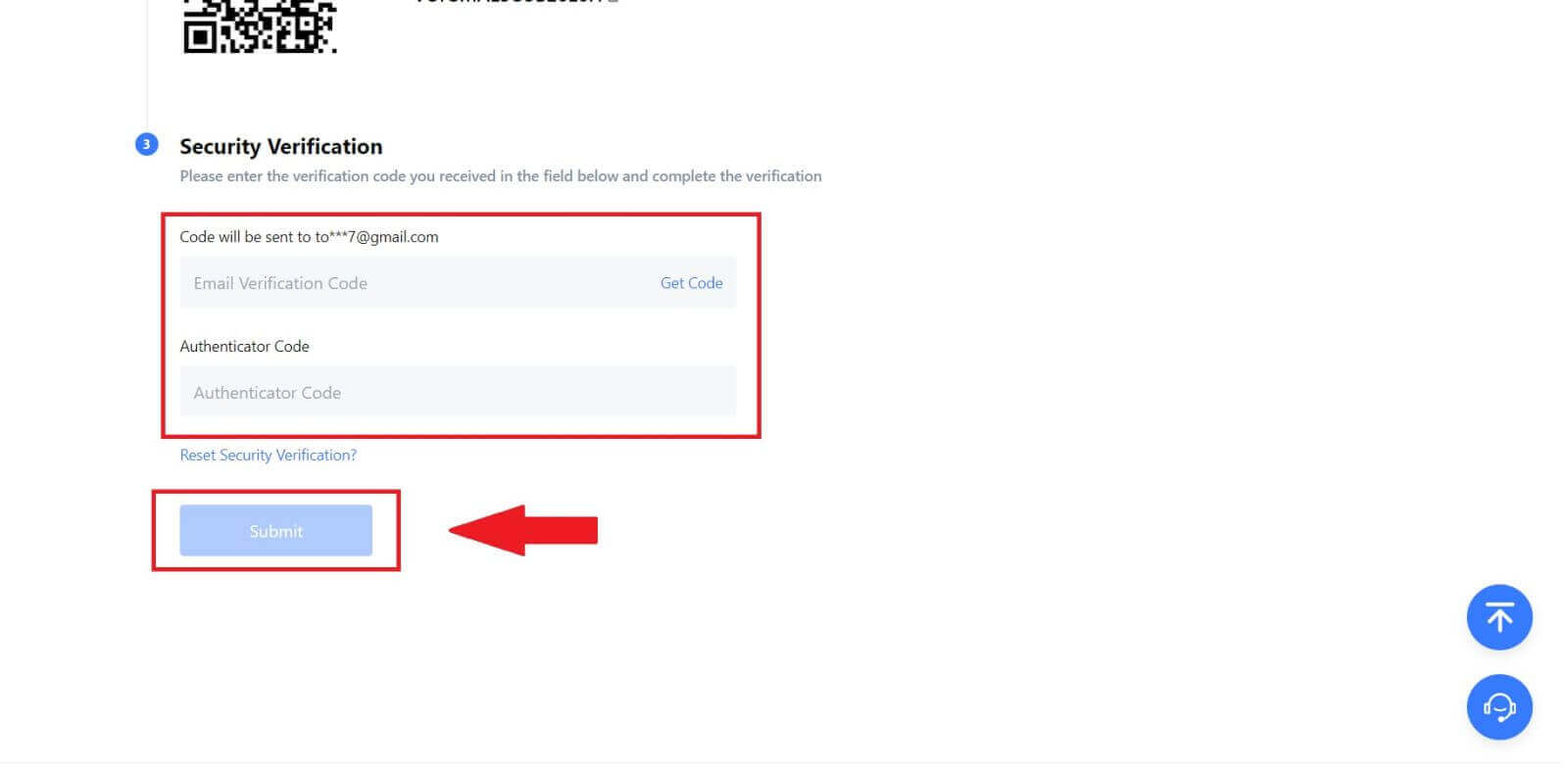MEXCへのログイン方法

メールアドレスまたは電話番号を使用して MEXC アカウントにログインする方法
ステップ 1: ログイン
MEXC Web サイトにアクセスし、ホームページで「ログイン/サインアップ」ボタンを見つけてクリックします。通常、ページの右上隅にあります。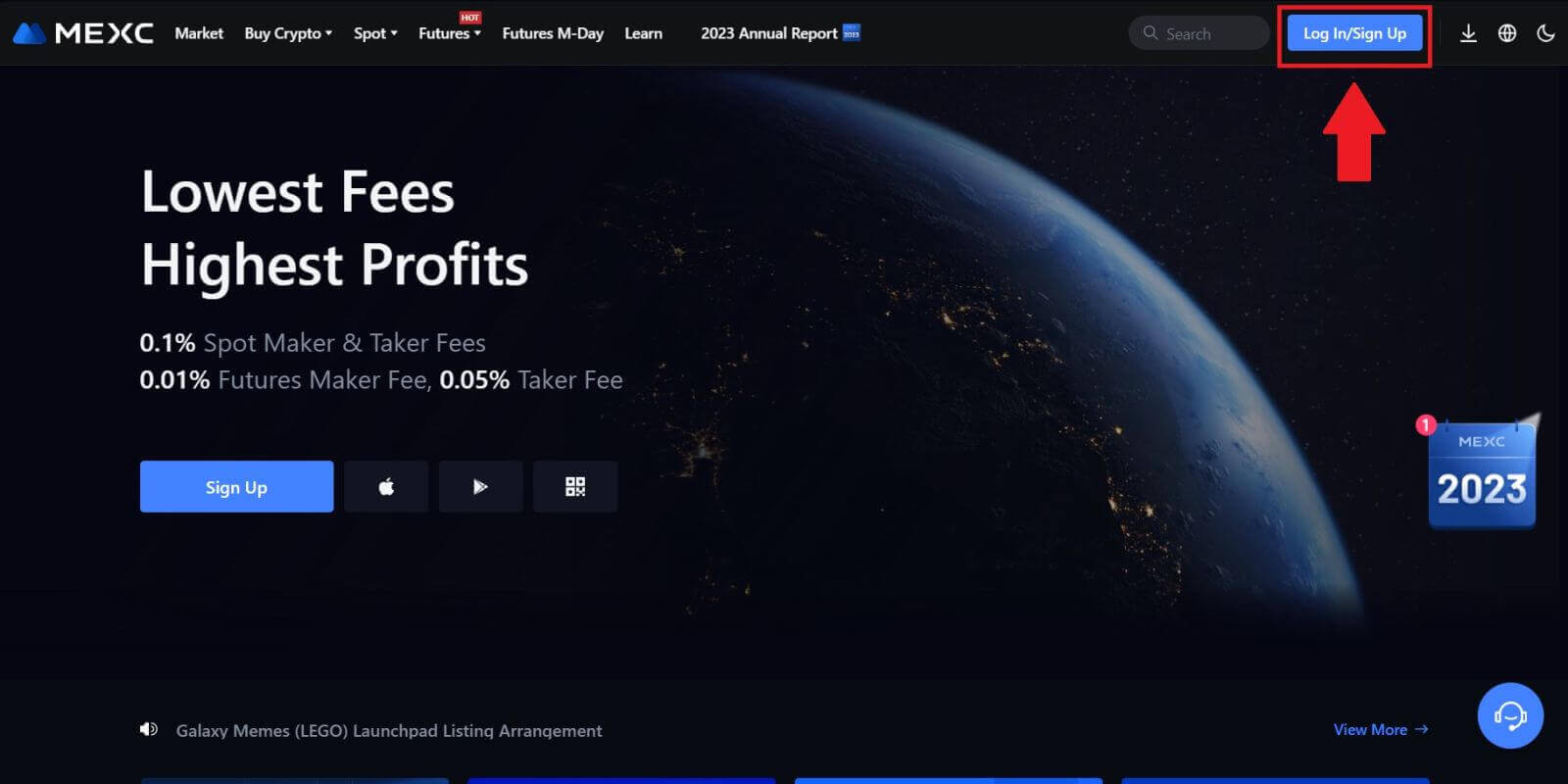 ステップ 2: 電子メール アドレスまたは電話番号でログインします
ステップ 2: 電子メール アドレスまたは電話番号でログインします
。ログインページに登録時に指定した[メールアドレス]または[電話番号]とパスワードを入力し、 「ログイン」ボタンをクリックしてください。2 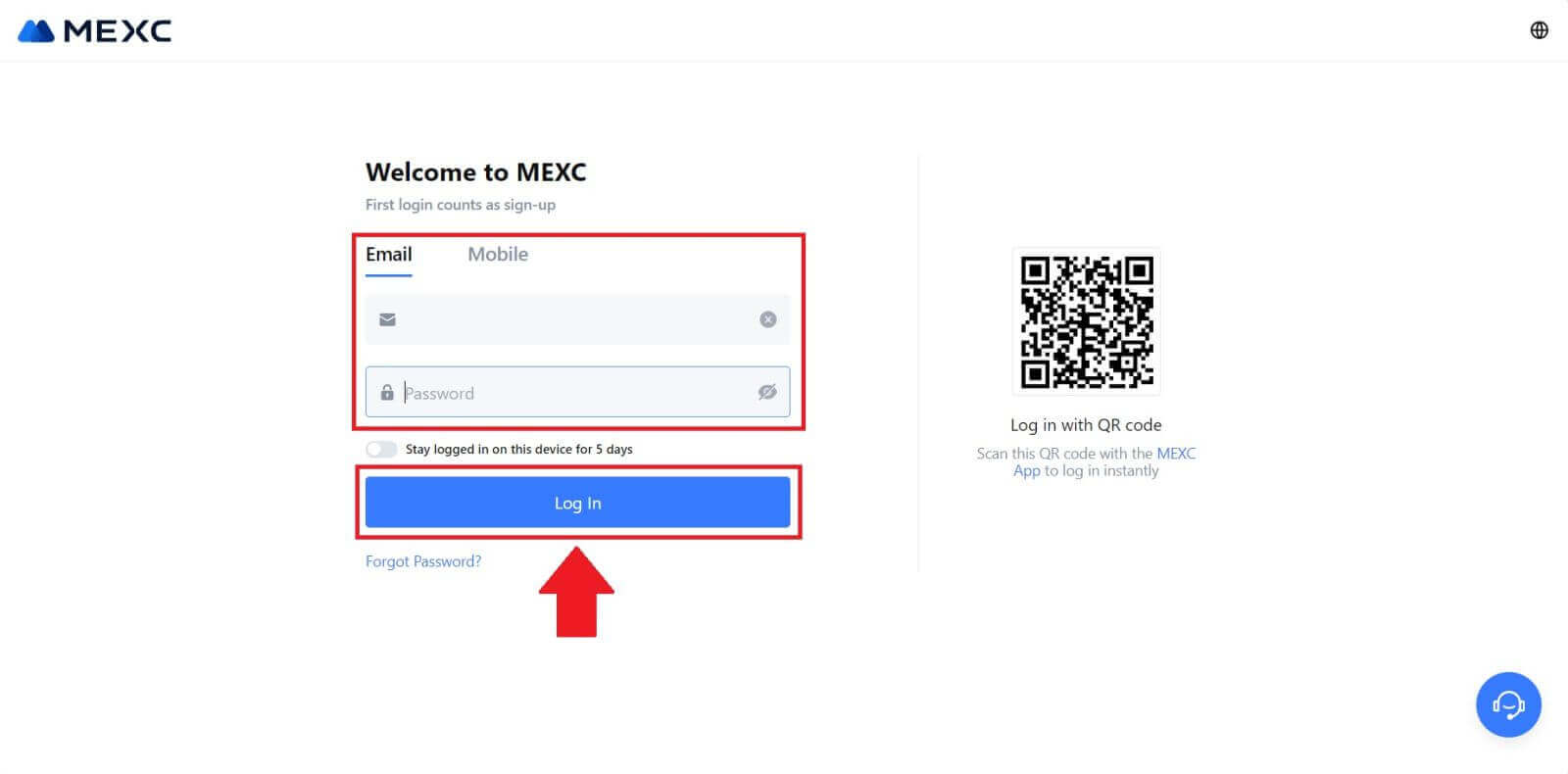
.メールまたは電話に6桁の認証コードが届きます。ステップ 3: MEXC アカウントにアクセスします。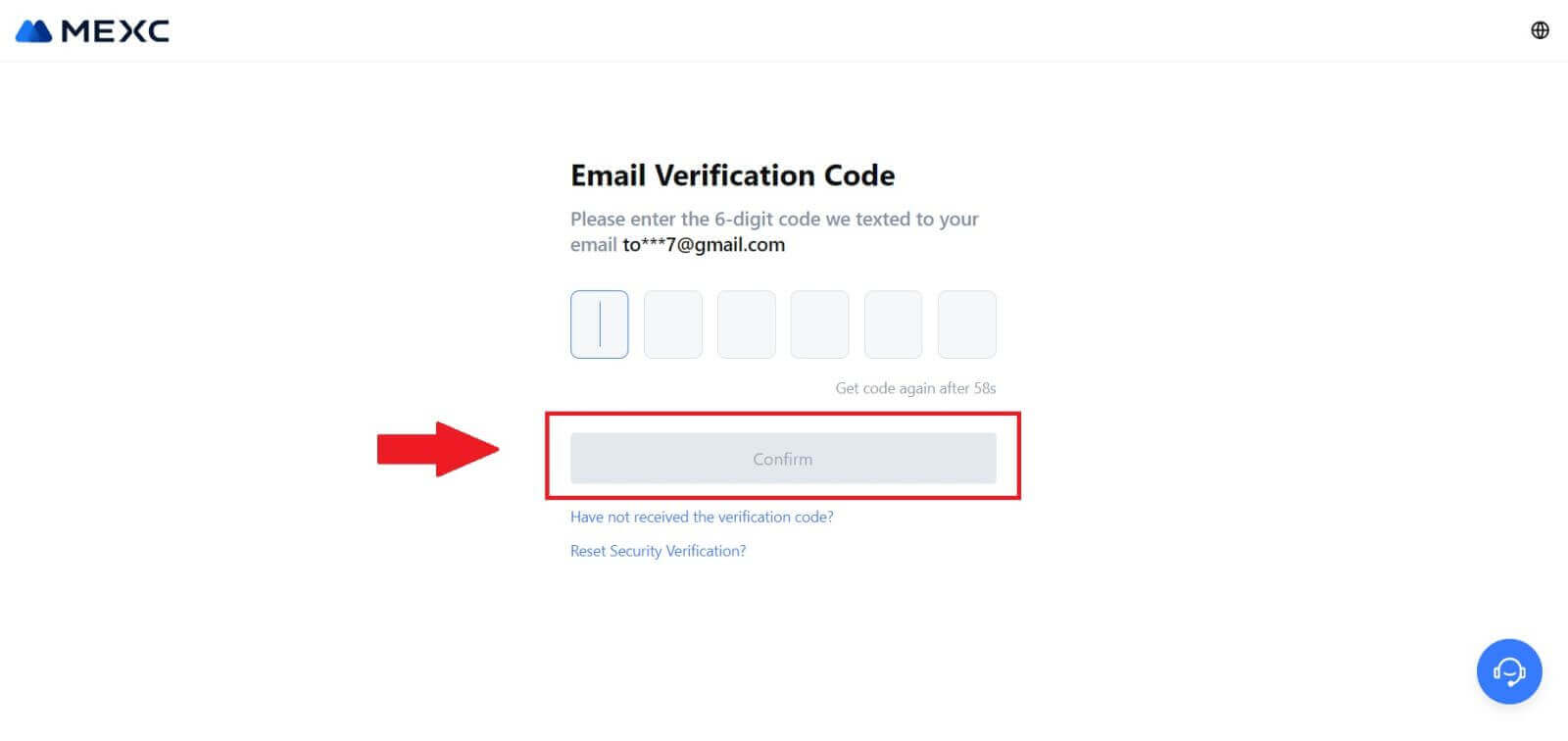
正しい確認コードを入力すると、MEXC アカウントを使用して取引できるようになります。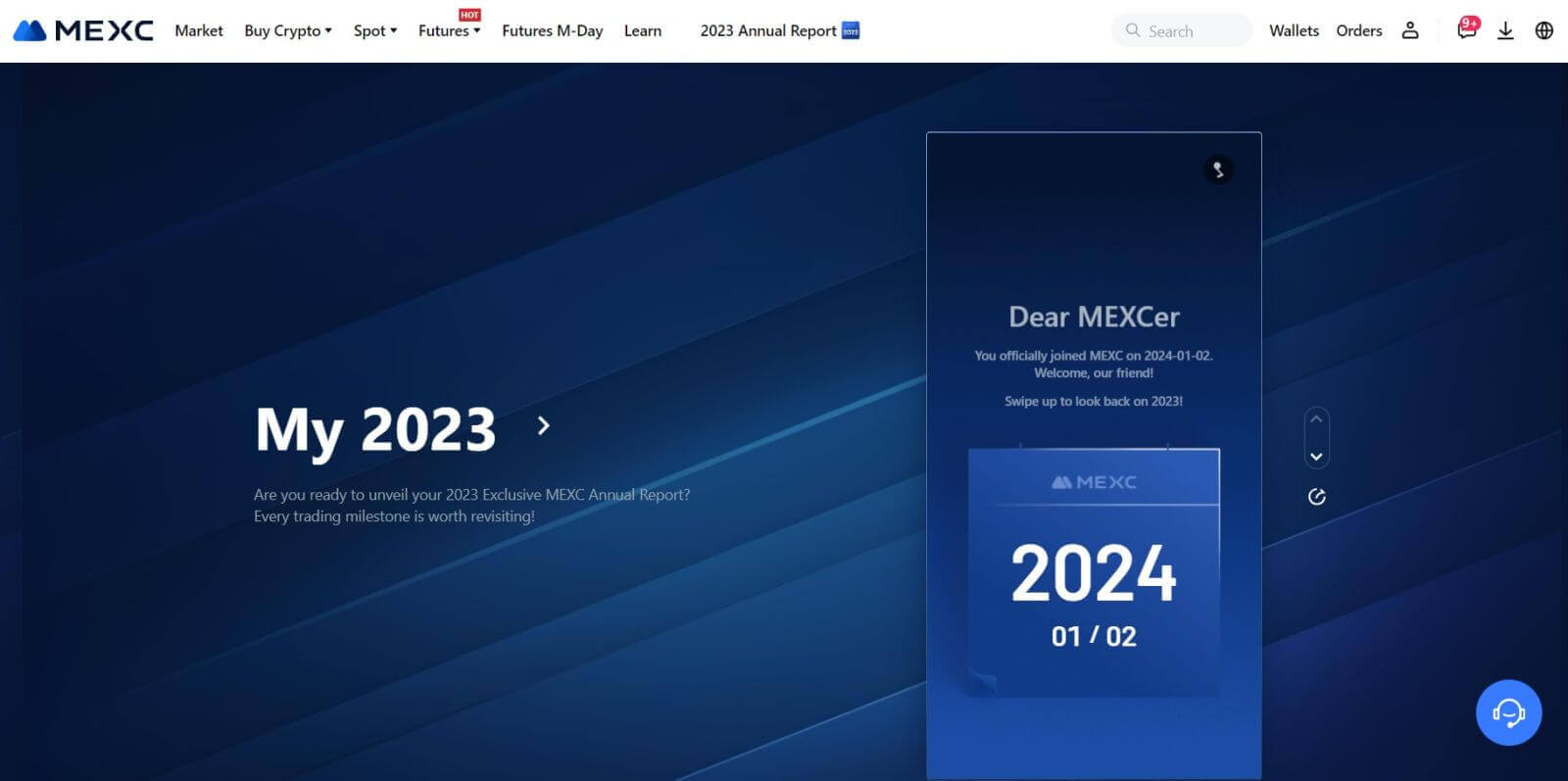
Googleを使用してMEXCアカウントにログインする方法
ステップ 1: ログイン
MEXC Web サイトにアクセスし、ホームページで「ログイン/サインアップ」ボタンを見つけてクリックします。通常、ページの右上隅に配置されます。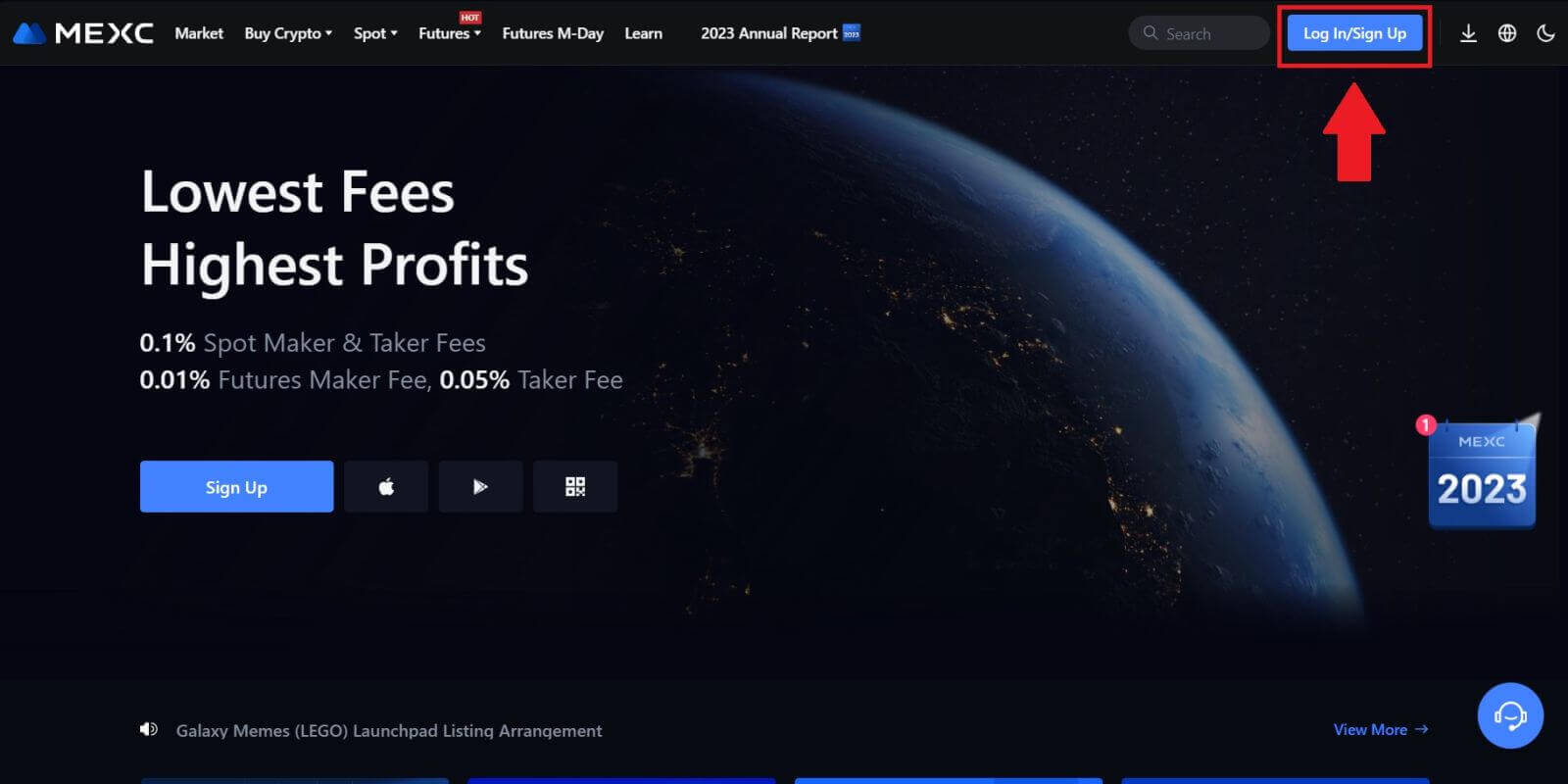 ステップ 2: 「Google でログイン」を選択します。
ステップ 2: 「Google でログイン」を選択します。
ログイン ページには、さまざまなログイン オプションがあります。「Google」ボタンを探して選択します。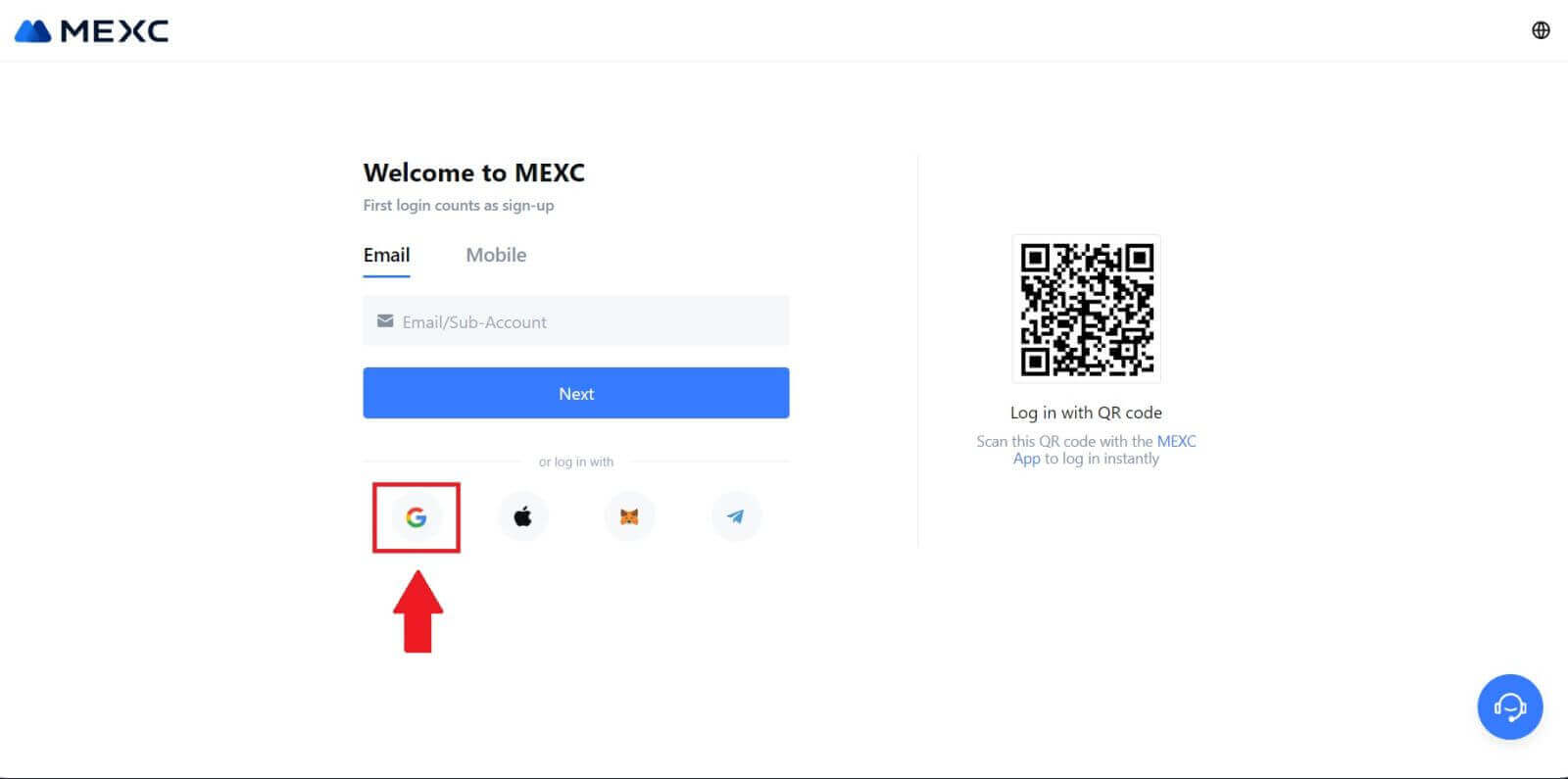 ステップ 3: Google アカウントを選択する
ステップ 3: Google アカウントを選択する
1. 新しいウィンドウまたはポップアップが表示されるので、ログインする Google アカウントを入力し、 [次へ] をクリックします。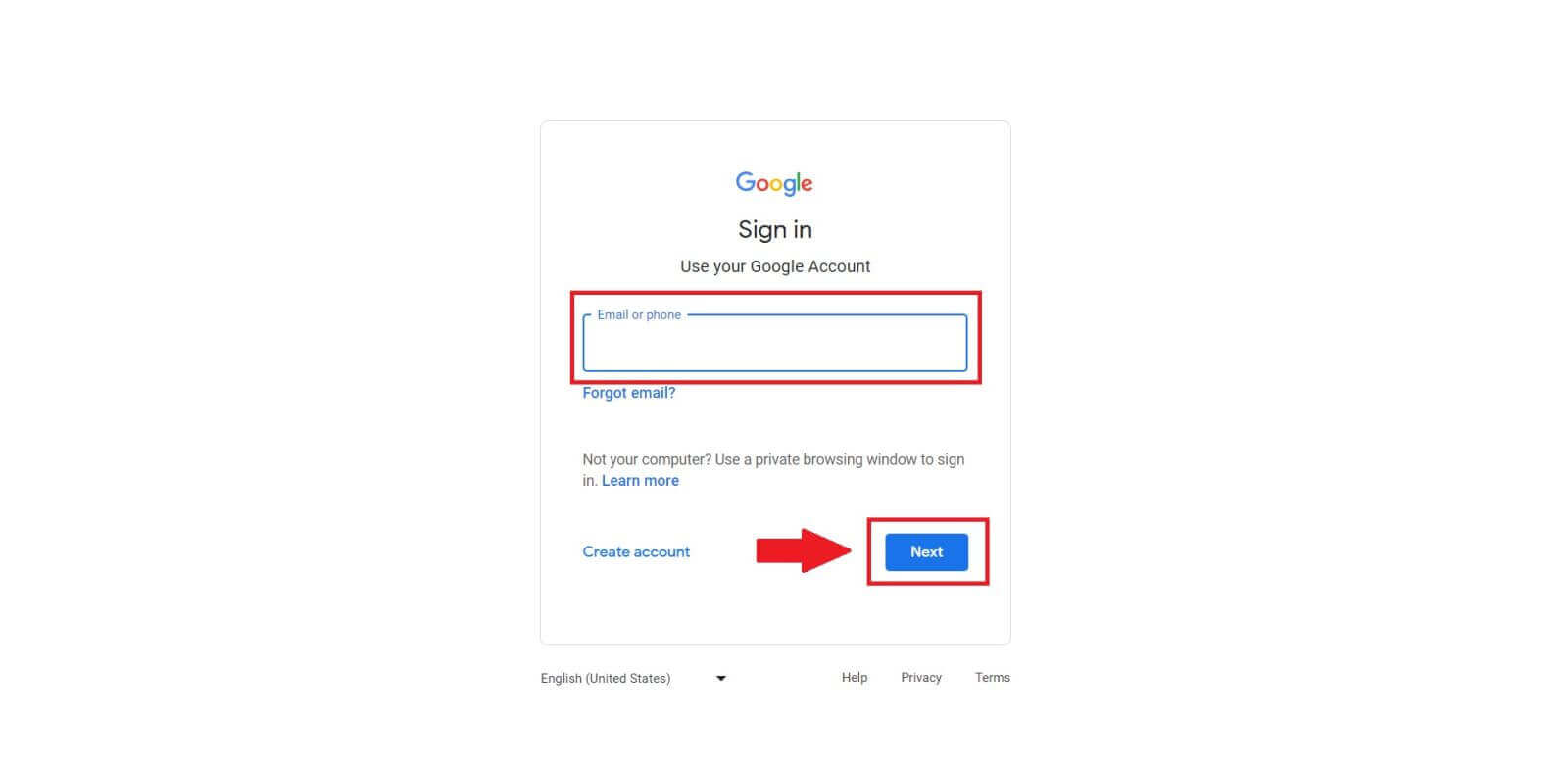
2. パスワードを入力し、[次へ]をクリックします。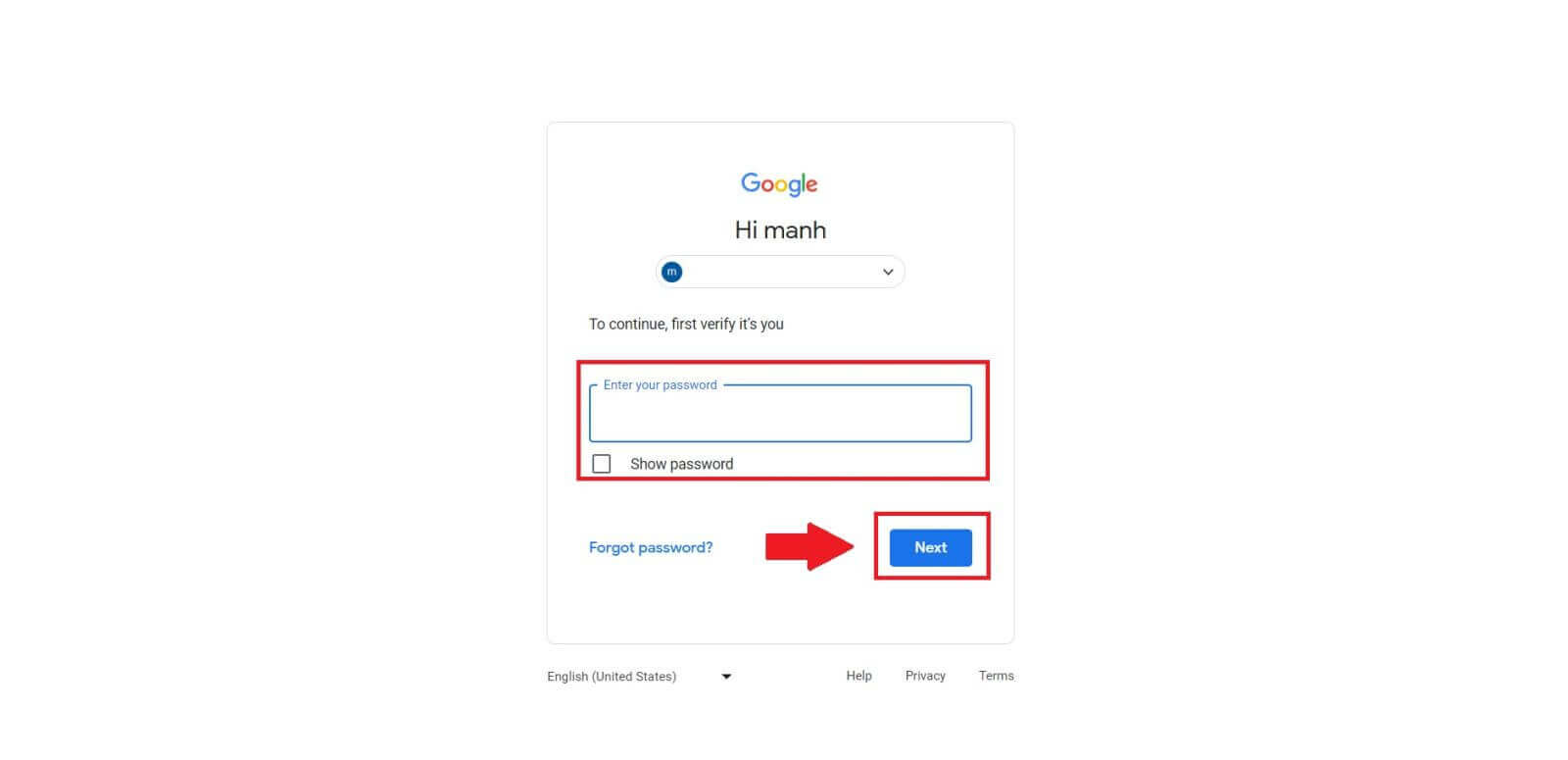 ステップ 4: 許可を与える
ステップ 4: 許可を与える
Google アカウントを選択した後、Google アカウントにリンクされている特定の情報に MEXC がアクセスする許可を与えるよう求められる場合があります。権限を確認し、[確認]をクリックして処理します。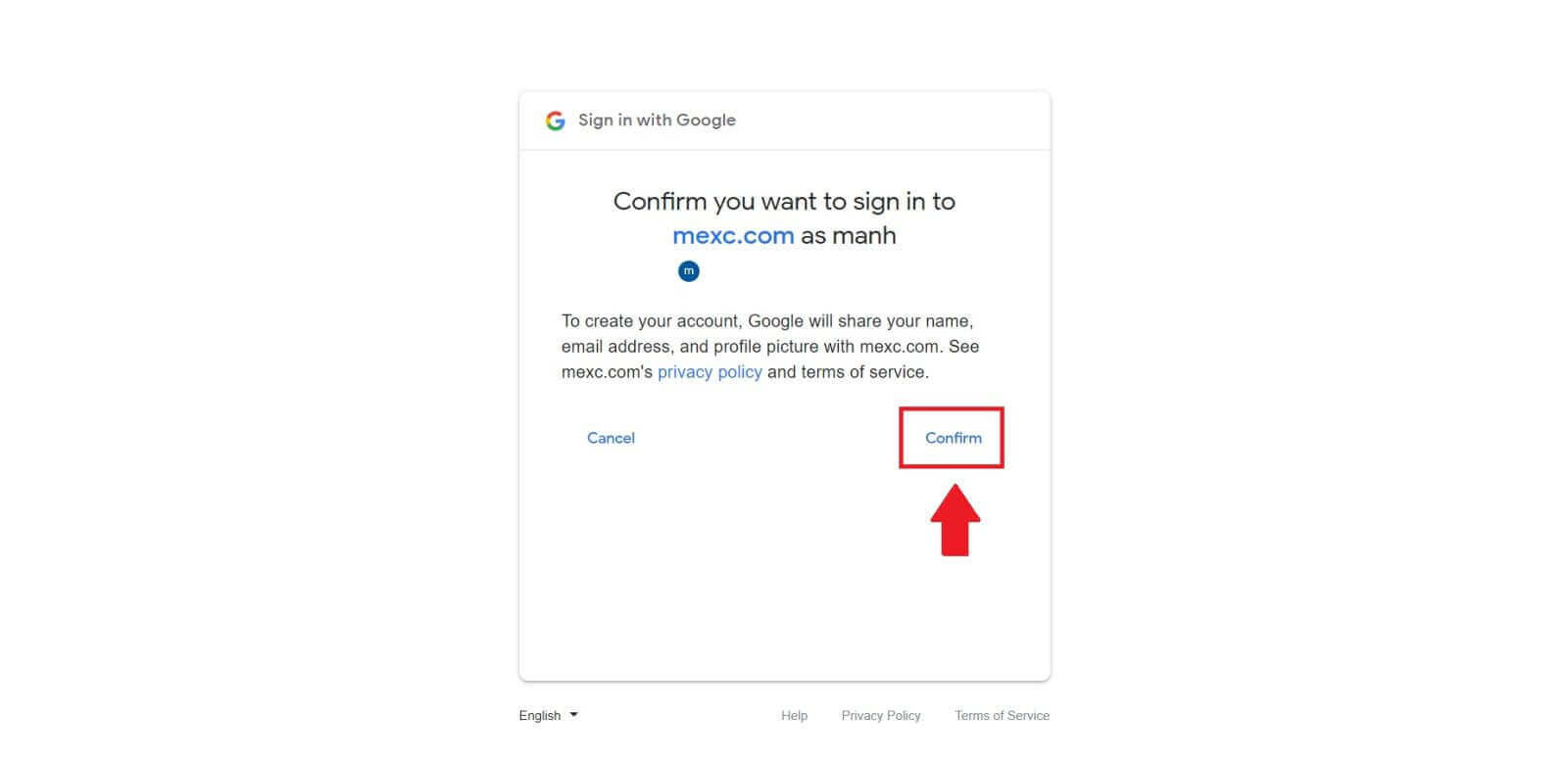 ステップ 5: MEXC アカウントにアクセスする
ステップ 5: MEXC アカウントにアクセスする
許可が付与されると、MEXC プラットフォームにリダイレクトされます。これで、Google 認証情報を使用して MEXC アカウントにログインできました。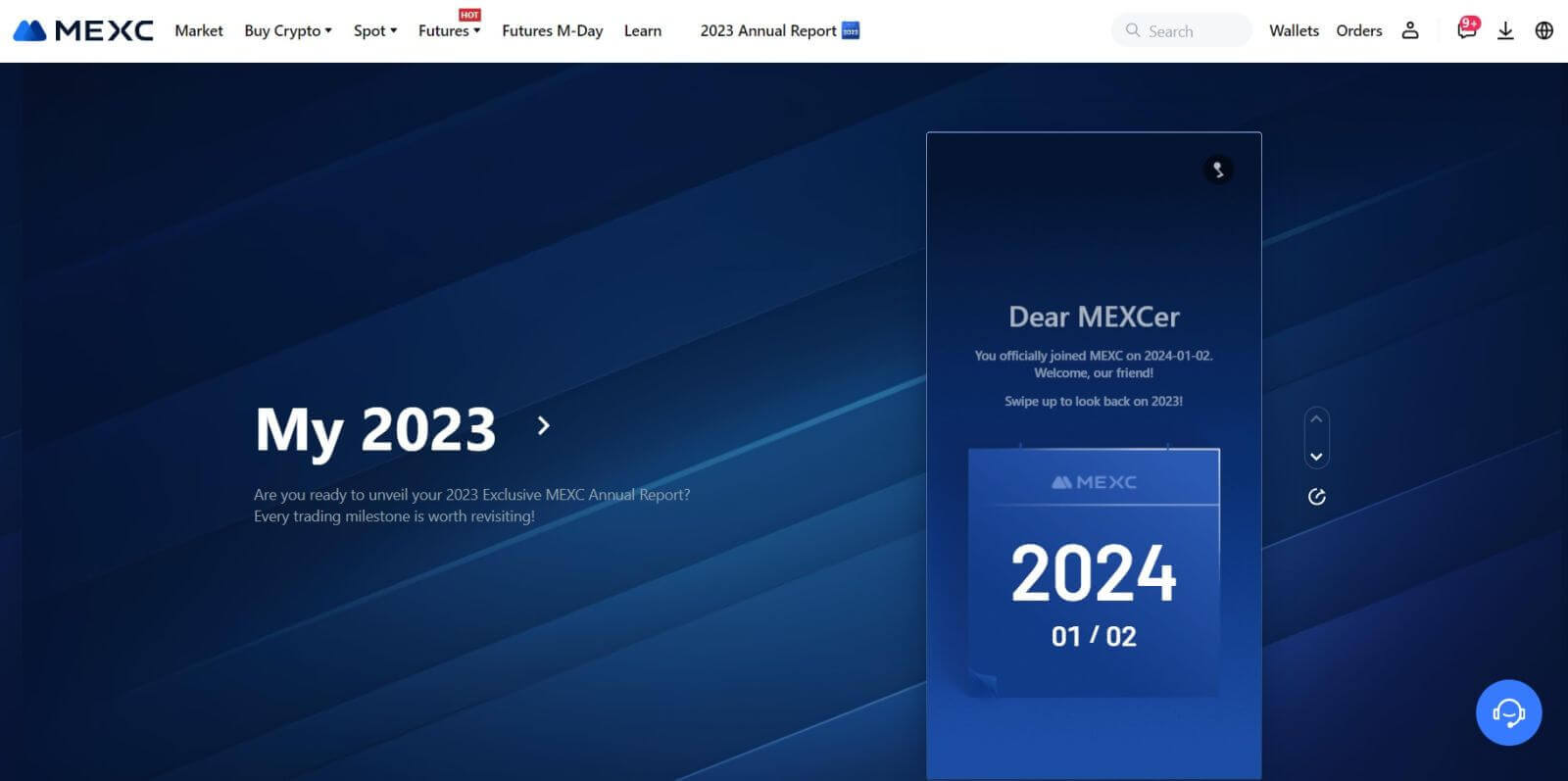
Apple を使用して MEXC アカウントにログインする方法
ステップ 1: ログイン
MEXC Web サイトにアクセスし、MEXC Web サイトのホームページで、通常は右上隅にある「ログイン/サインアップ」ボタンを見つけてクリックします。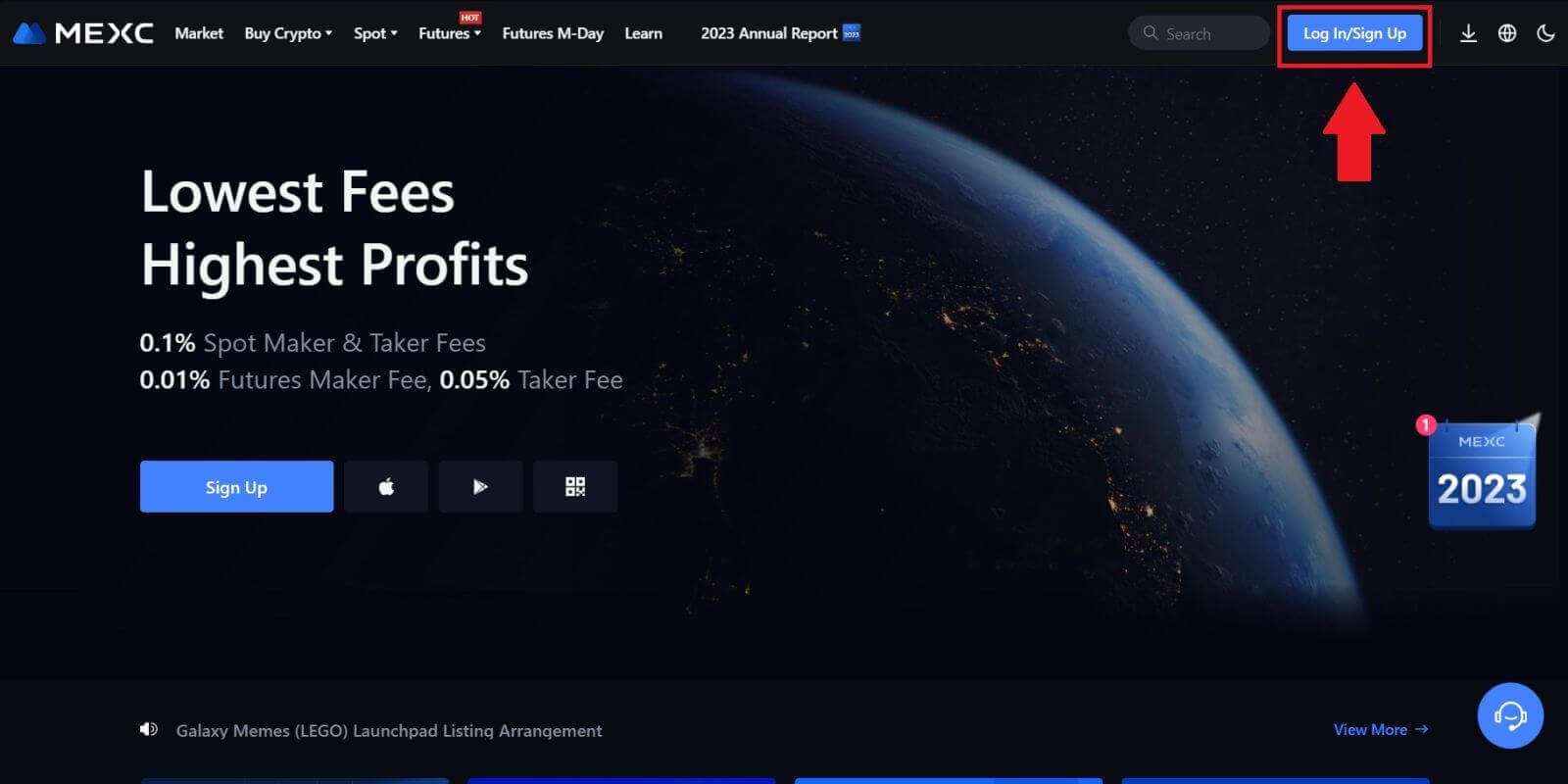 ステップ 2: 「Apple でログイン」を選択します。
ステップ 2: 「Apple でログイン」を選択します。
ログイン ページで、ログイン オプションの中から「Apple」ボタンを探して選択します。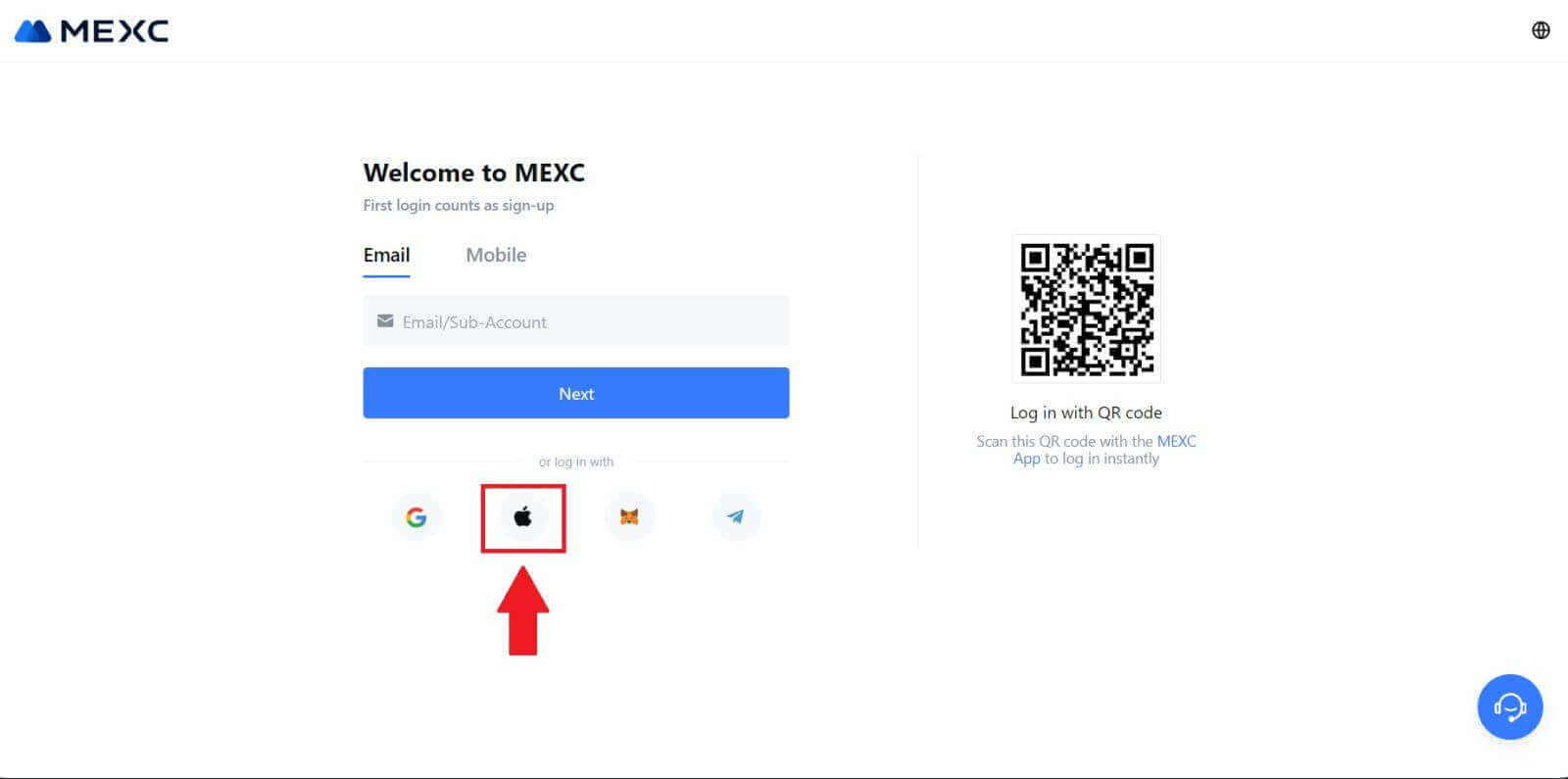 ステップ 3: Apple ID でサインインする
ステップ 3: Apple ID でサインインする
新しいウィンドウまたはポップアップが表示され、Apple ID を使用してサインインするように求められます。Apple ID の電子メール アドレスとパスワードを入力します。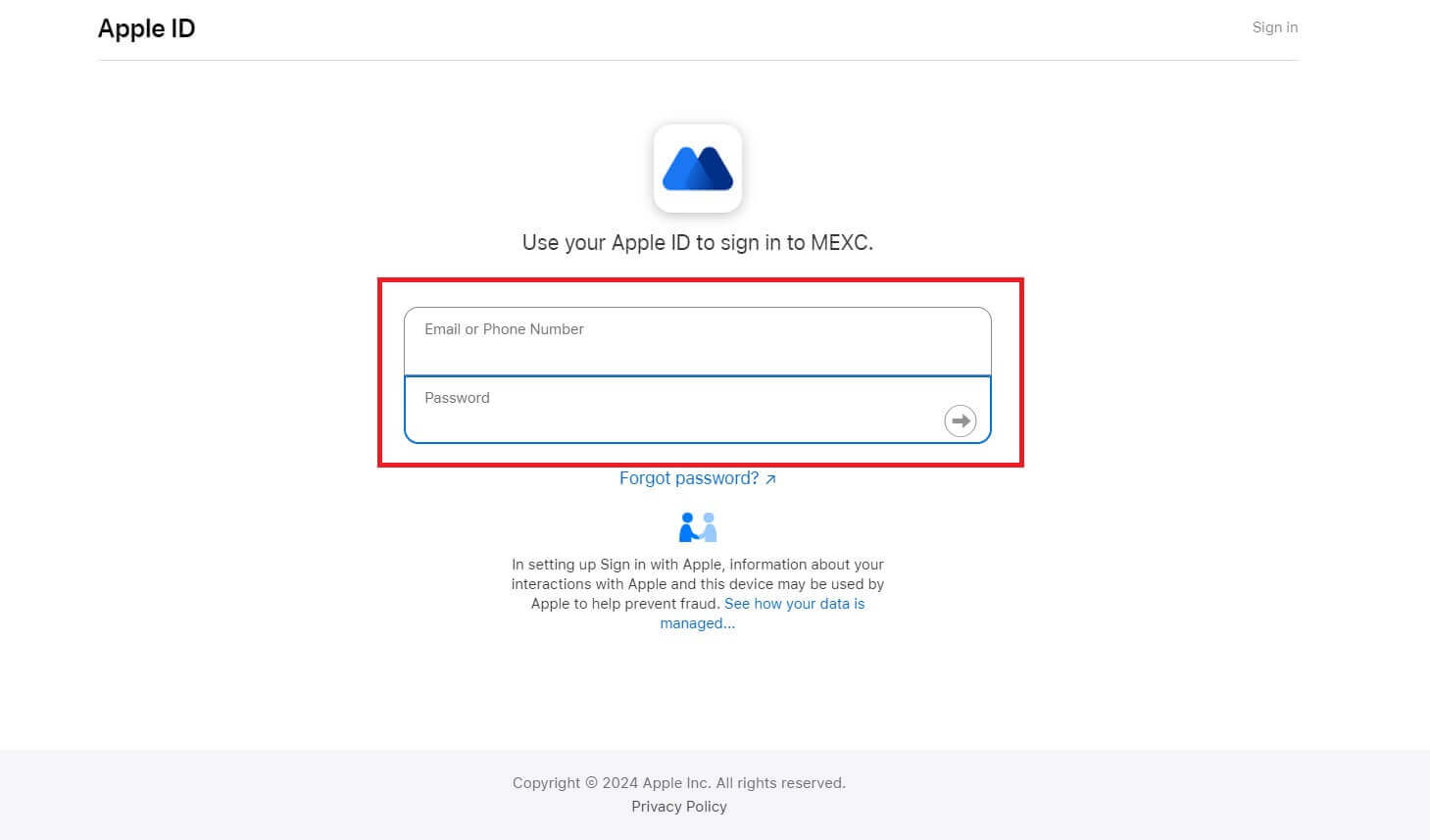 ステップ 4: 許可を与える
ステップ 4: 許可を与える
Apple ID で MEXC の使用を続けるには、[続行]をクリックします。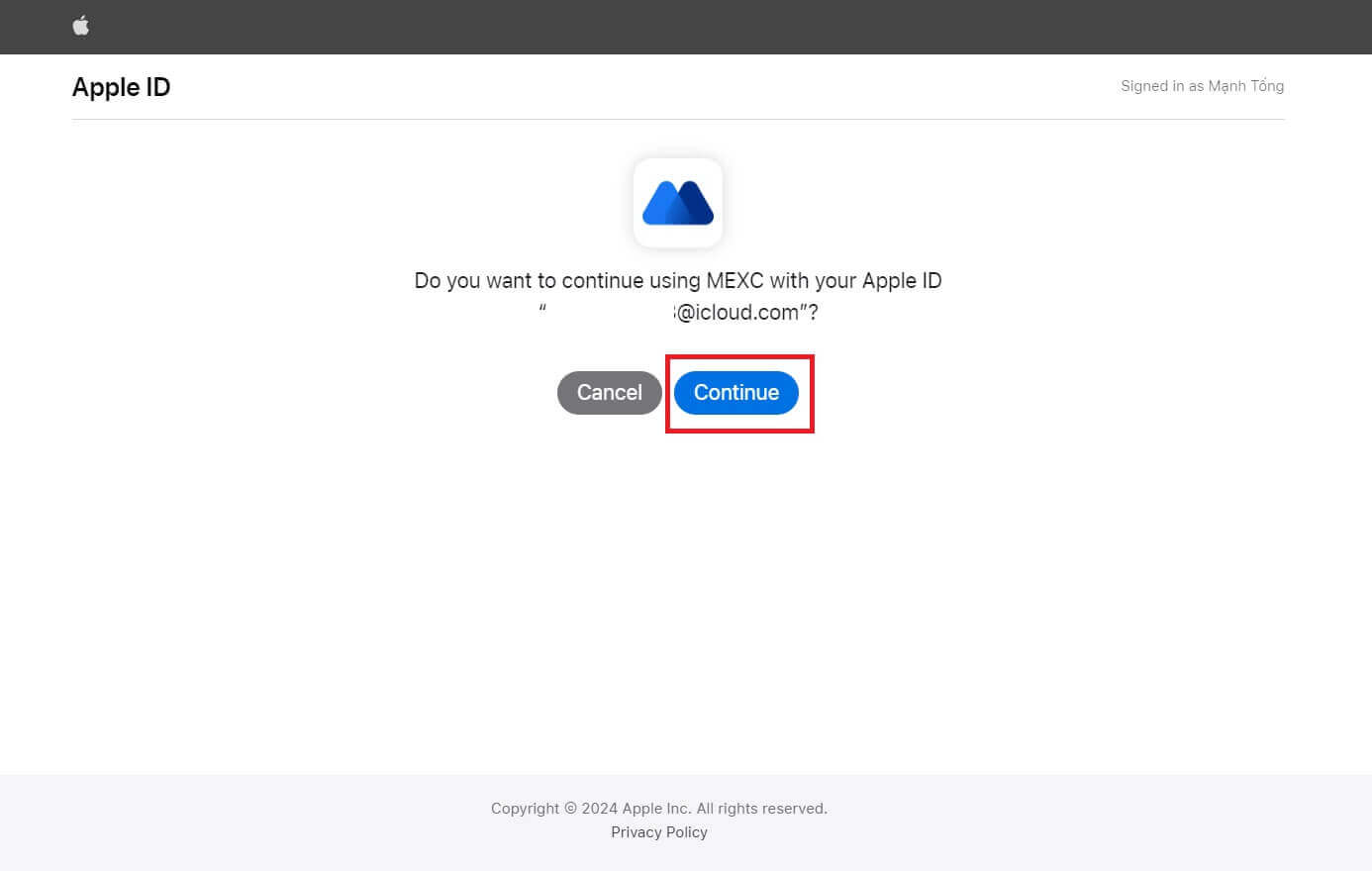 ステップ 5: MEXC アカウントにアクセスする
ステップ 5: MEXC アカウントにアクセスする
許可が付与されると、MEXC プラットフォームにリダイレクトされ、Apple 認証情報を使用してアカウントにログインします。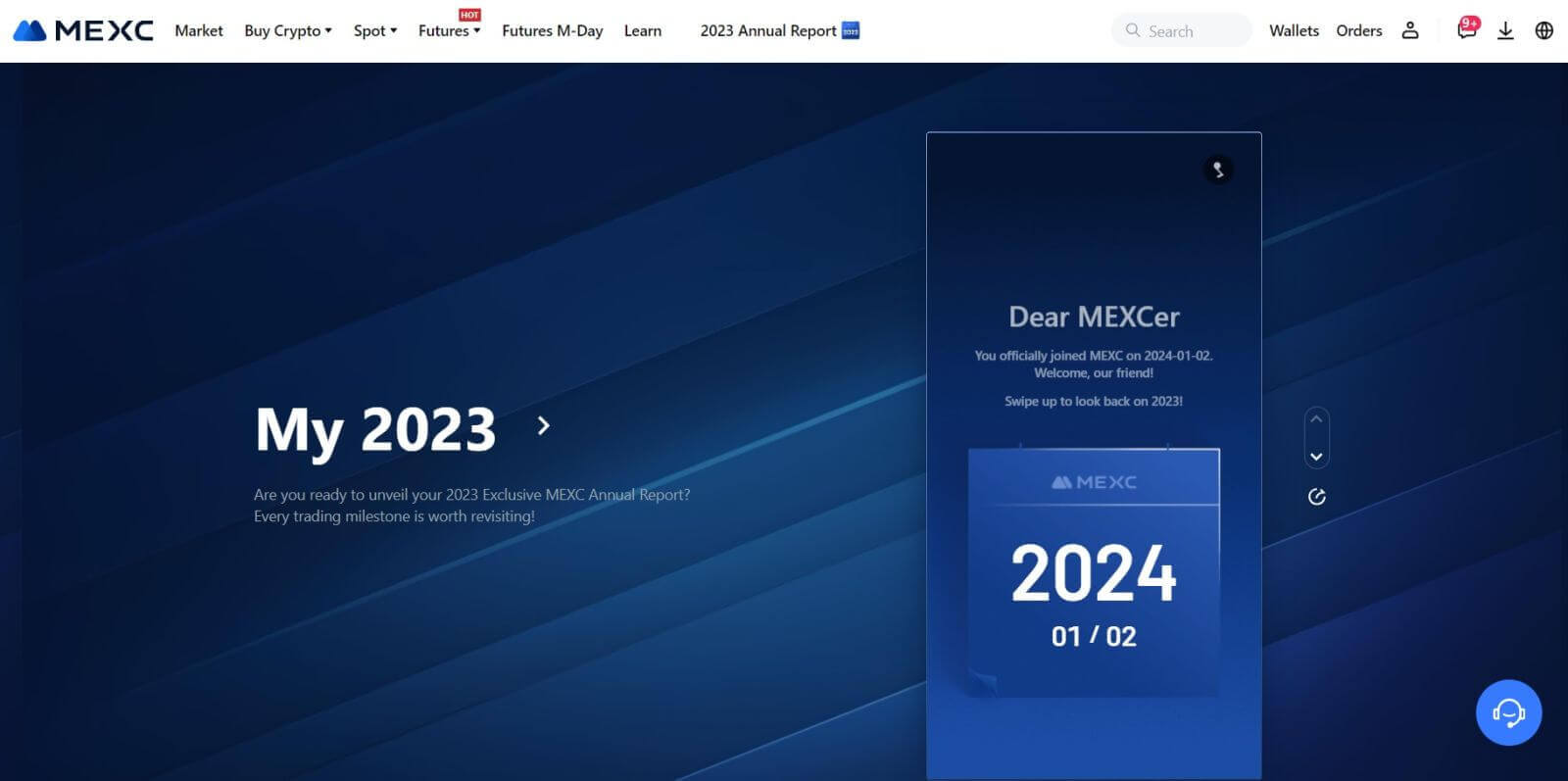
Telegramを使用してMEXCアカウントにログインする方法
ステップ 1: ログイン
MEXC Web サイトのホームページにアクセスし、通常は右上隅にある「ログイン/サインアップ」ボタンを見つけてクリックし、クリックして続行します。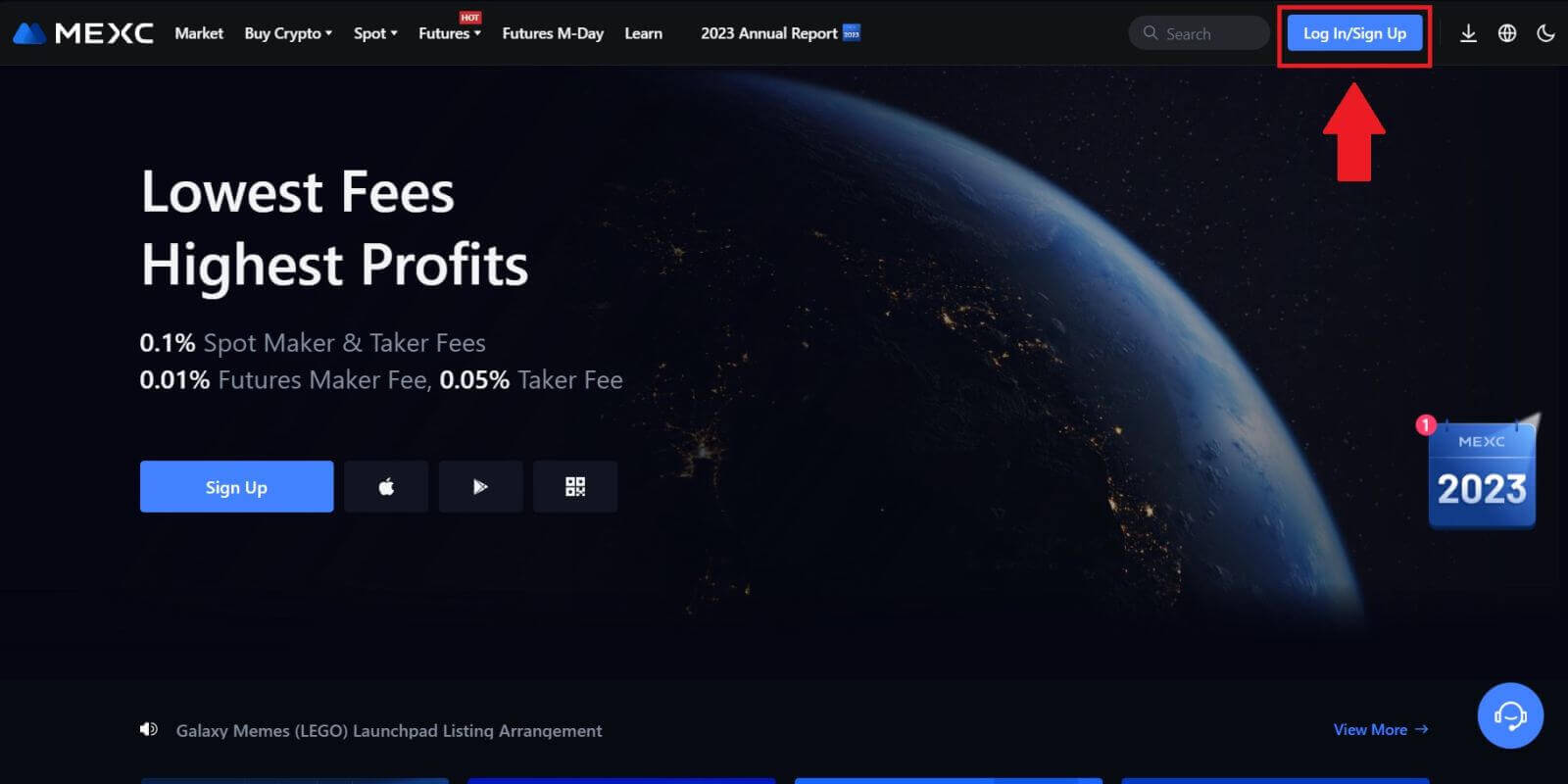 ステップ 2: 「Telegram でログイン」を選択します。
ステップ 2: 「Telegram でログイン」を選択します。
ログイン ページで、利用可能なログイン方法の中から「テレグラム」というオプションを探してクリックします。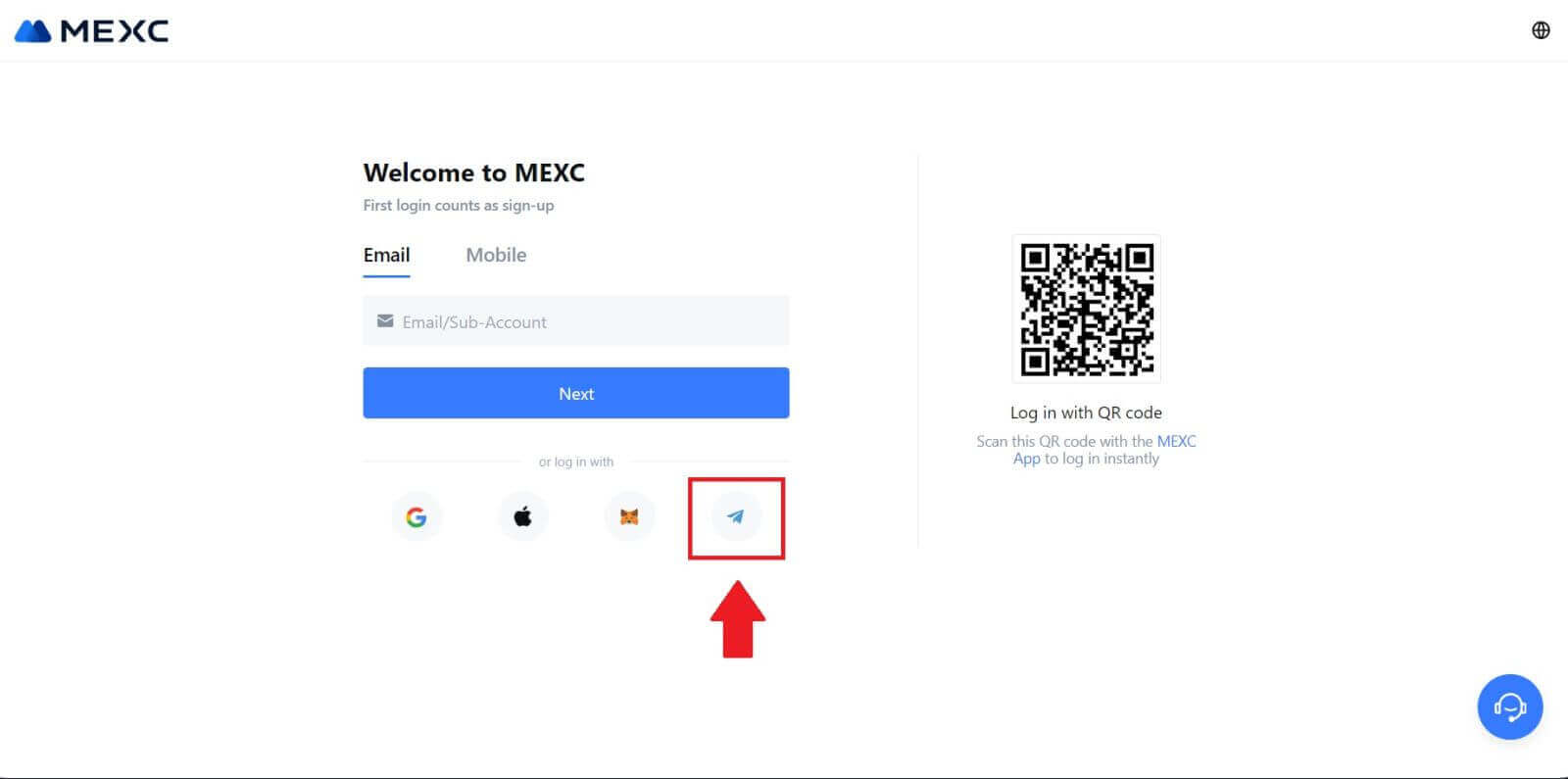
ステップ 3: Telegram 番号を使用してサインインします。
1. 地域を選択し、Telegram の電話番号を入力し、[次へ] をクリックします。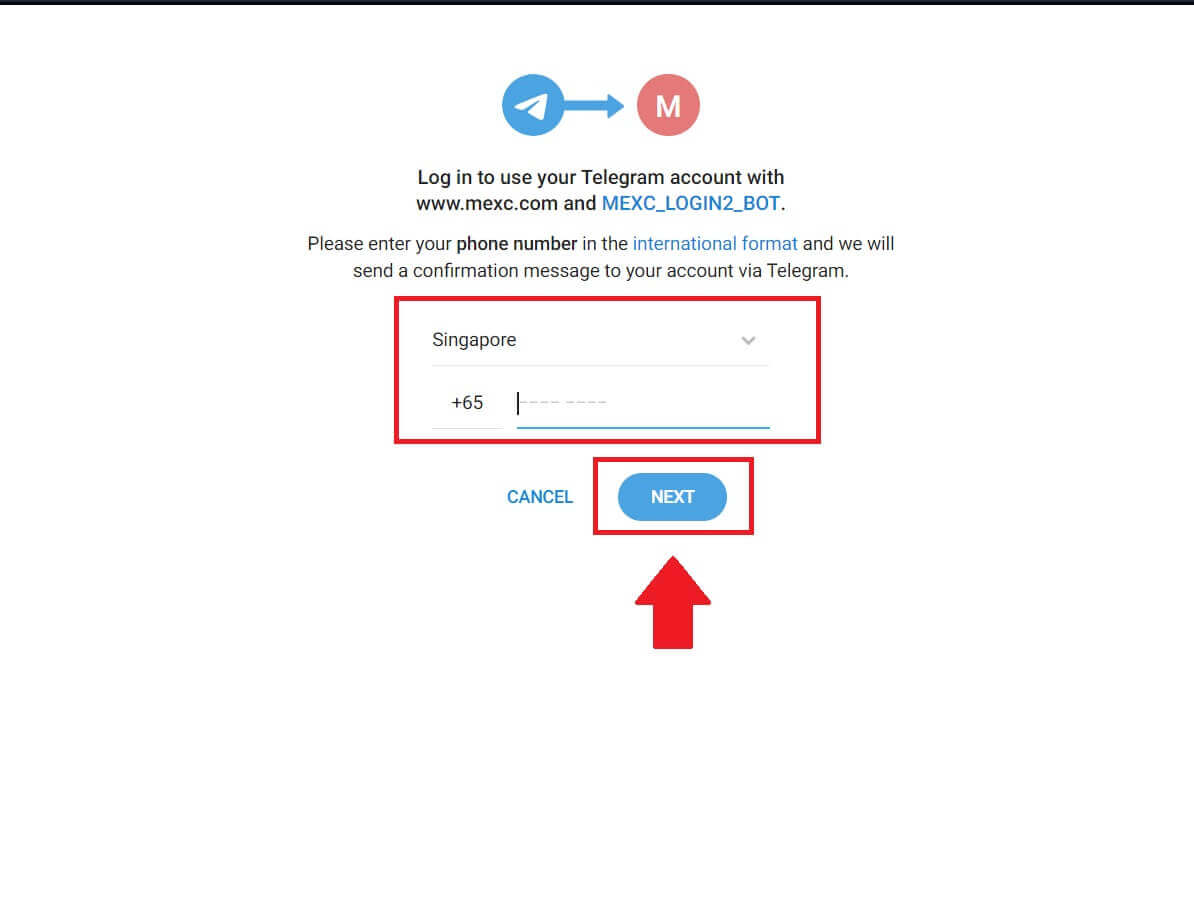
2. Telegram アカウントに確認メッセージが送信されます。[確認]をクリックして続行します。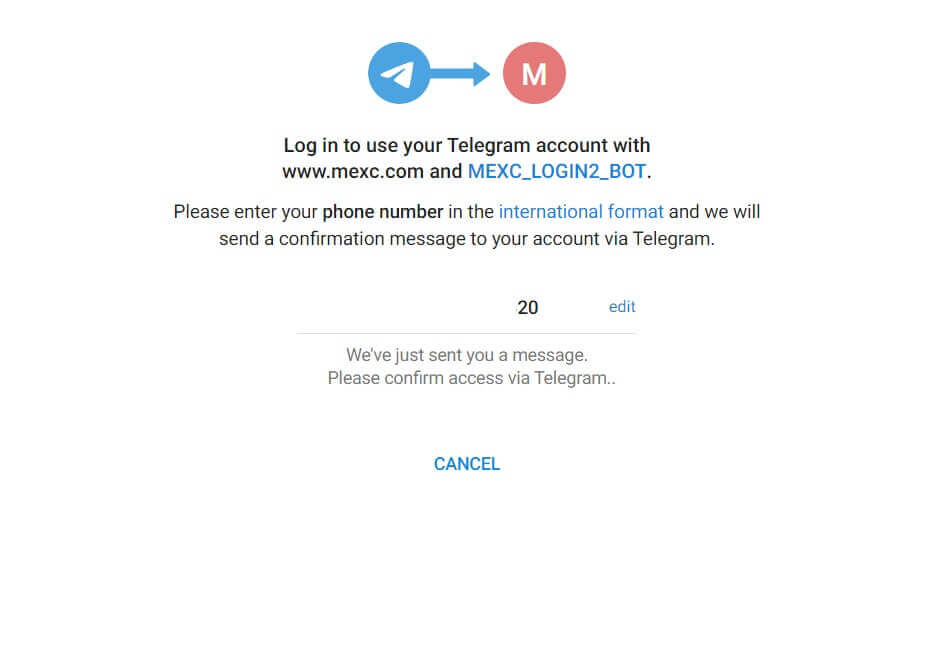
ステップ 4: MEXC を承認する
[ACCEPT]をクリックして、MEXC にあなたの Telegram 情報へのアクセスを許可します。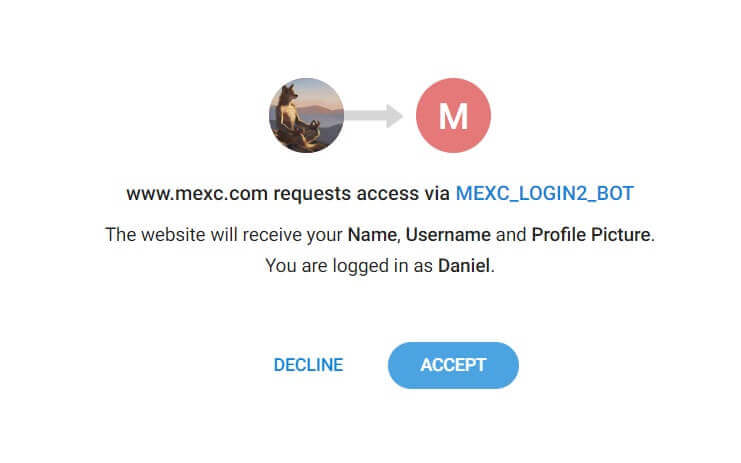 ステップ 5: MEXC に戻る
ステップ 5: MEXC に戻る
許可を与えると、MEXC プラットフォームにリダイレクトされます。これで、Telegram 資格情報を使用して MEXC アカウントにログインできました。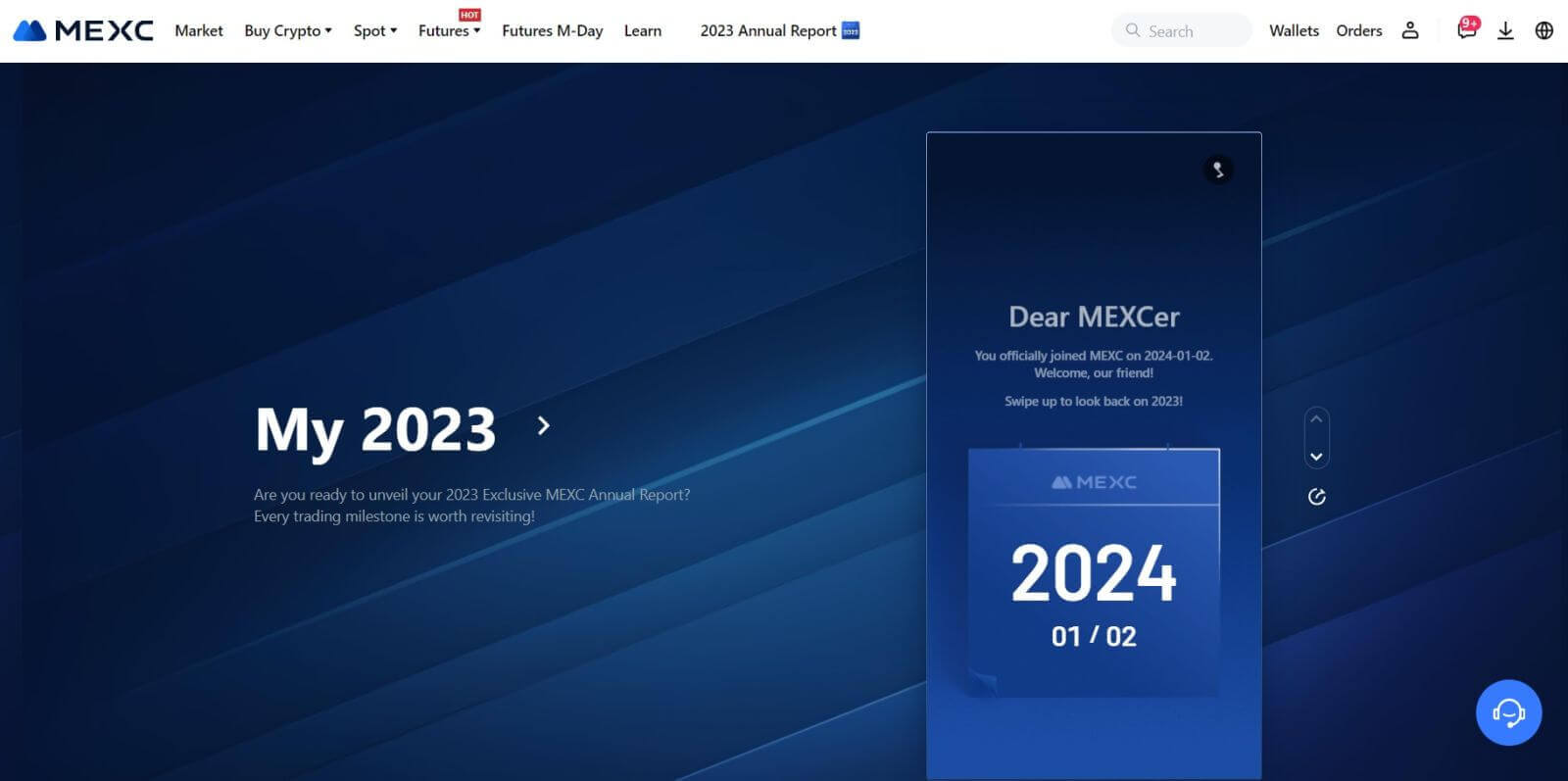
MEXCアプリへのログイン方法
ステップ 1: MEXC アプリをダウンロードしてインストールする
- モバイルデバイスでApp Store (iOS の場合) またはGoogle Play ストア(Android の場合)にアクセスします。
- ストアで「MEXC」を検索し、MEXCアプリをダウンロードします。
- デバイスにアプリをインストールします。
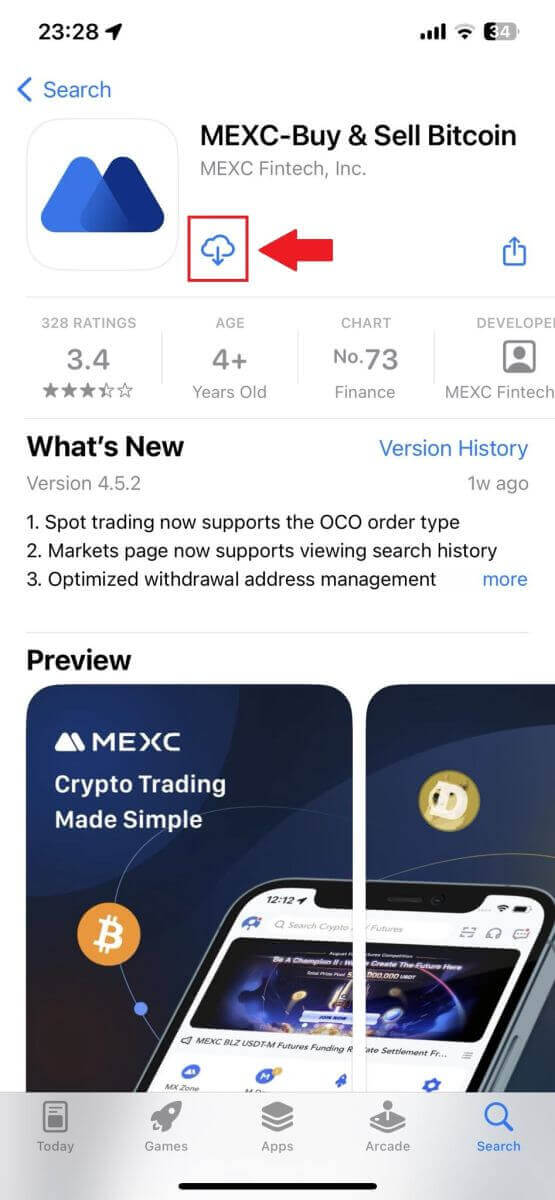
ステップ 2: アプリを開いてログインページにアクセスします
- MEXCアプリを開き、ホーム画面左上の[プロフィール]アイコンをタップすると、「ログイン」などのオプションが表示されます。このオプションをタップしてログインページに進みます。
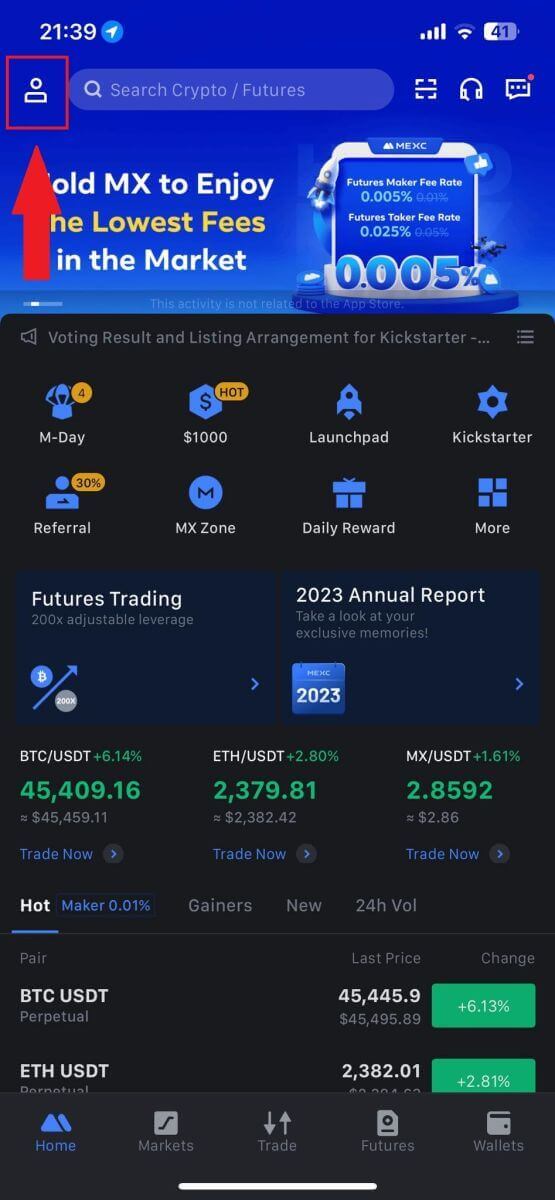
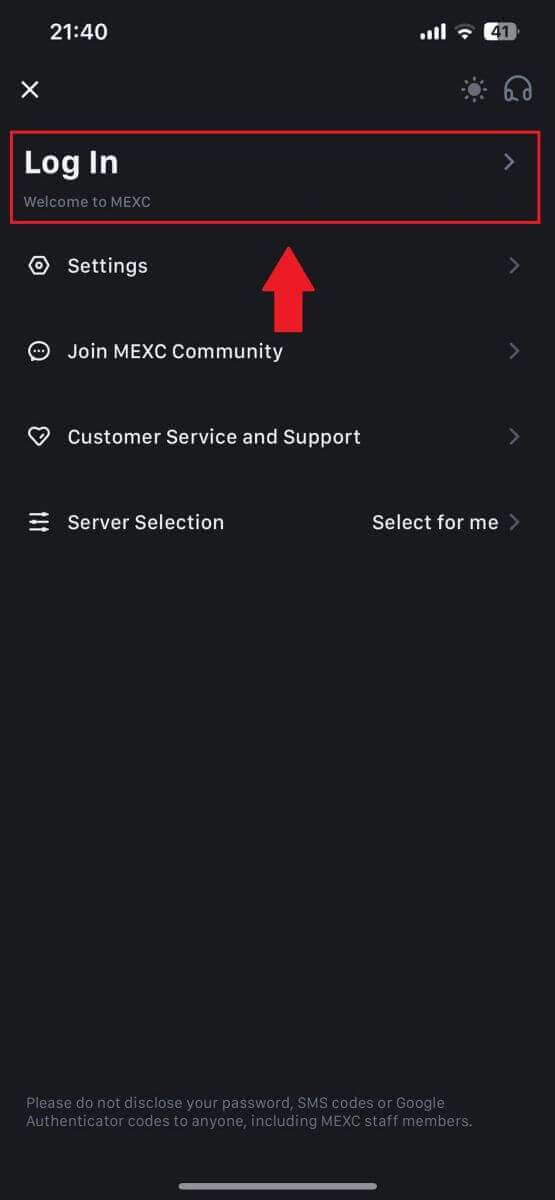
ステップ 4: 資格情報を入力する
- 登録したメールアドレスを入力してください。
- MEXCアカウントに関連付けられた安全なパスワードを入力し、[次へ]をタップします。
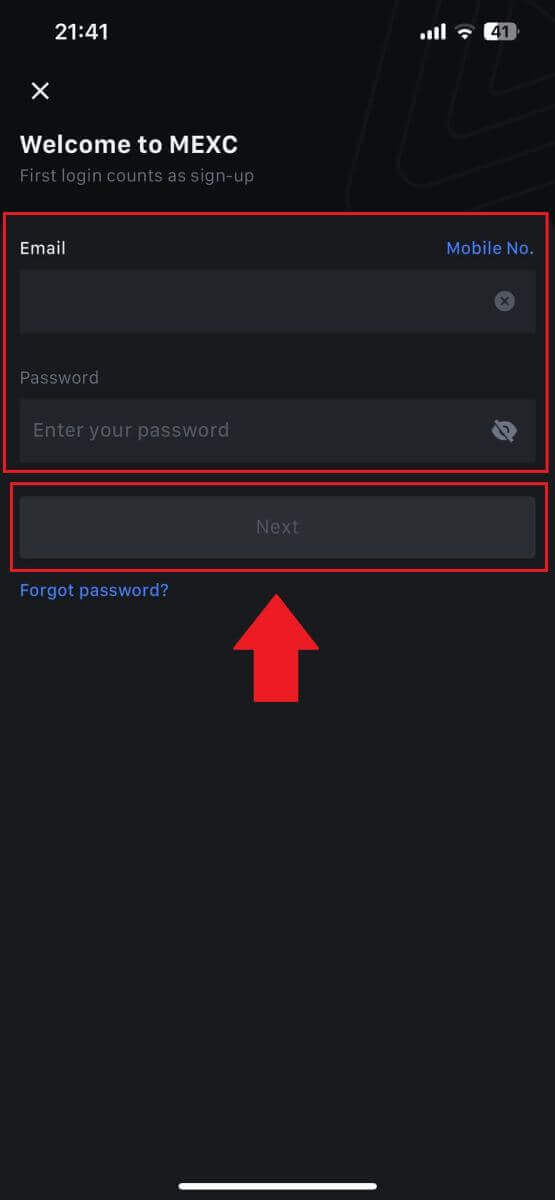
ステップ 5: 検証
- メールに届いた6桁のコードを入力し、[送信]をタップしてください。
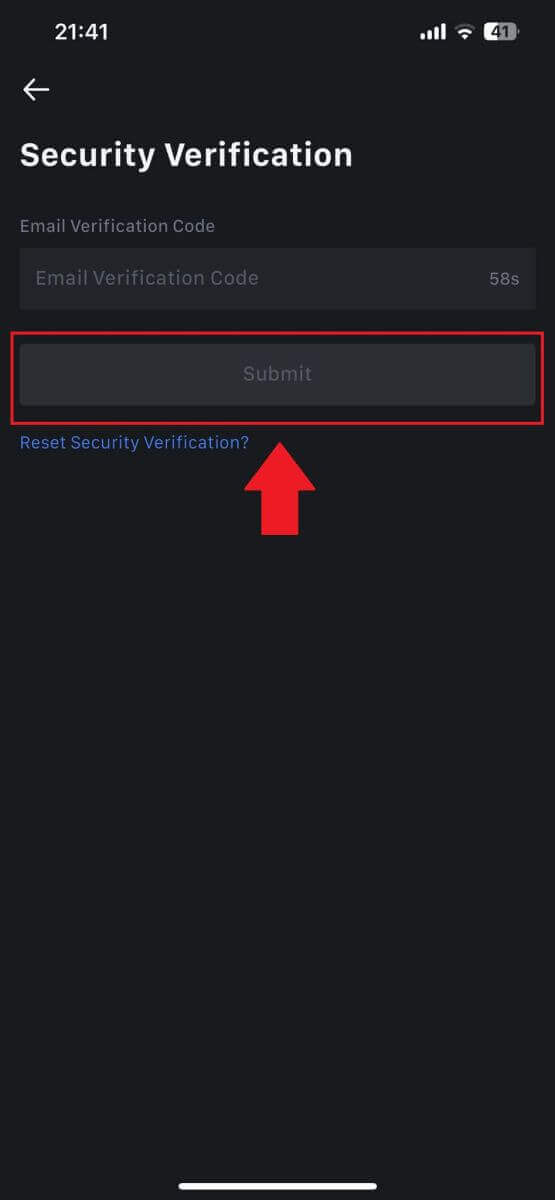
ステップ 6: アカウントにアクセスする
- ログインに成功すると、アプリを通じて MEXC アカウントにアクセスできるようになります。ポートフォリオの表示、暗号通貨の取引、残高の確認、プラットフォームが提供するさまざまな機能へのアクセスが可能になります。
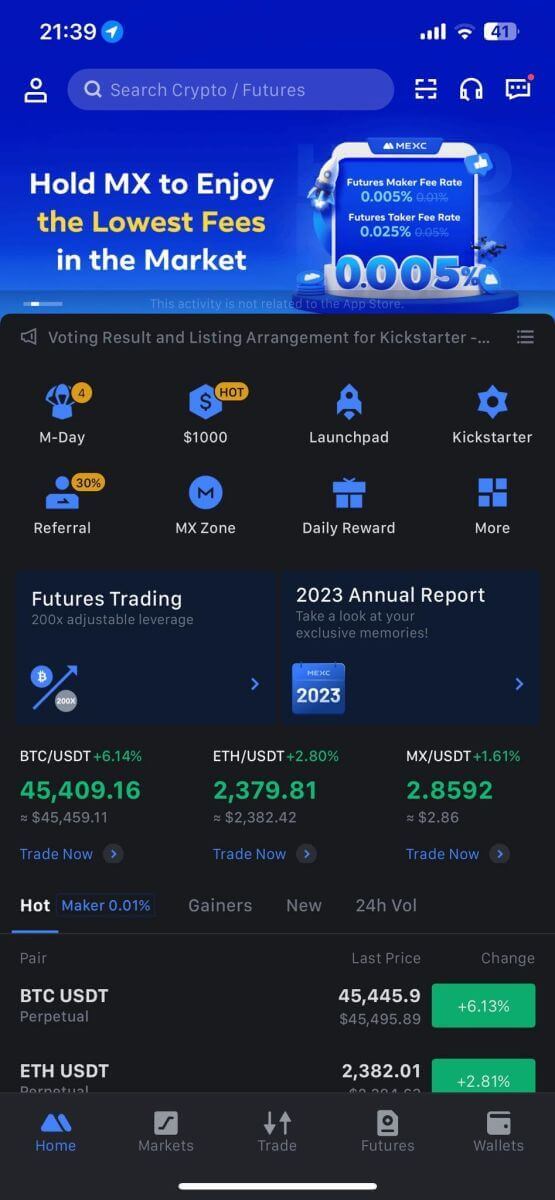
または、Google、Telegram、または Apple を使用して MEXC アプリにログインすることもできます。
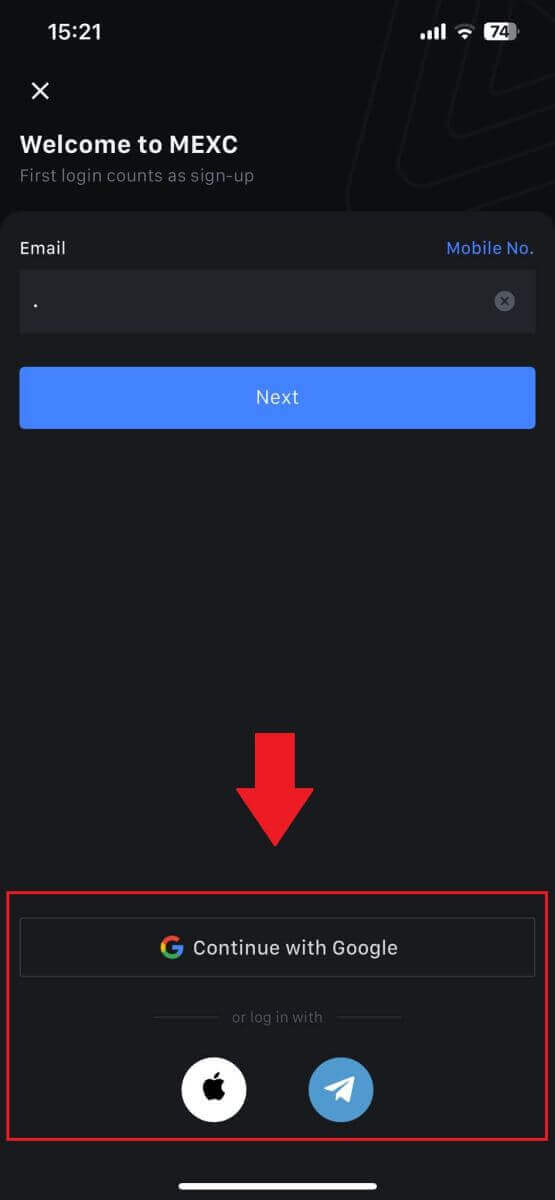
MEXCアカウントのパスワードを忘れてしまいました
パスワードを忘れるとイライラするかもしれませんが、MEXC でのリセットは簡単なプロセスです。アカウントへのアクセスを取り戻すには、次の簡単な手順に従ってください。1. MEXC Web サイトにアクセスし、 [ログイン/サインアップ] をクリックします。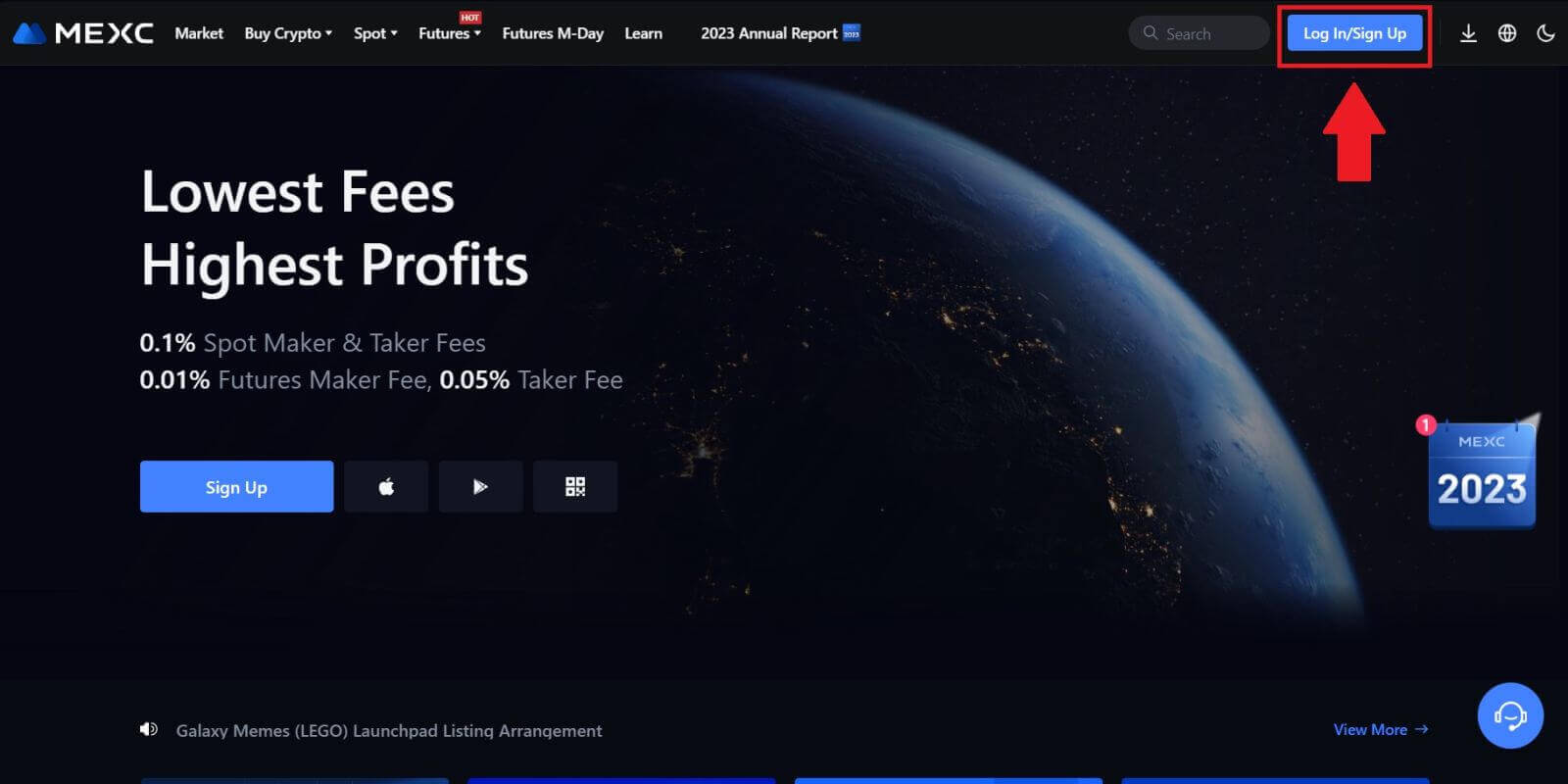
2. [パスワードをお忘れですか?]をクリックして続行します。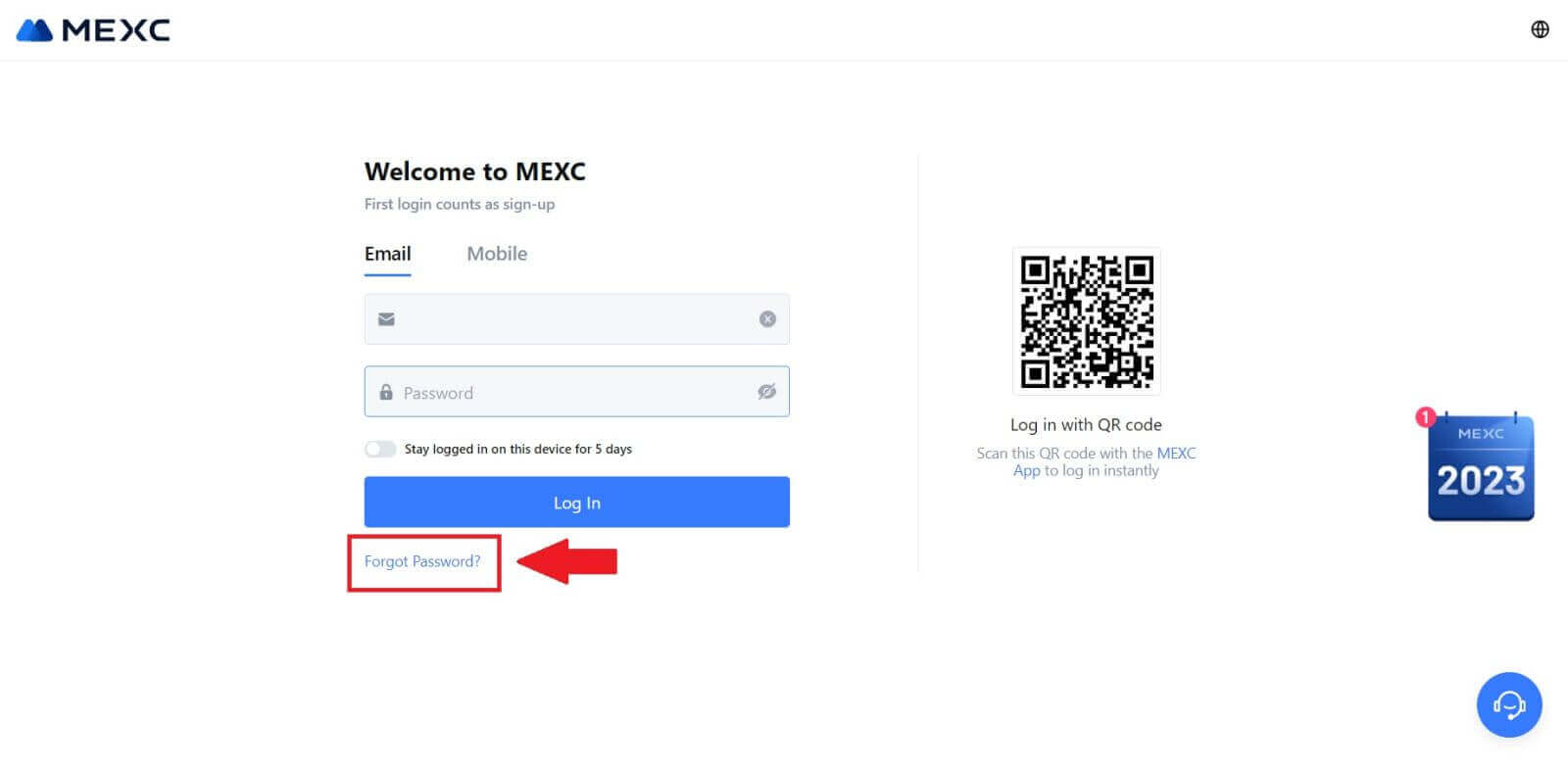
3. MEXC アカウントのメールアドレスを入力し、[次へ] をクリックします。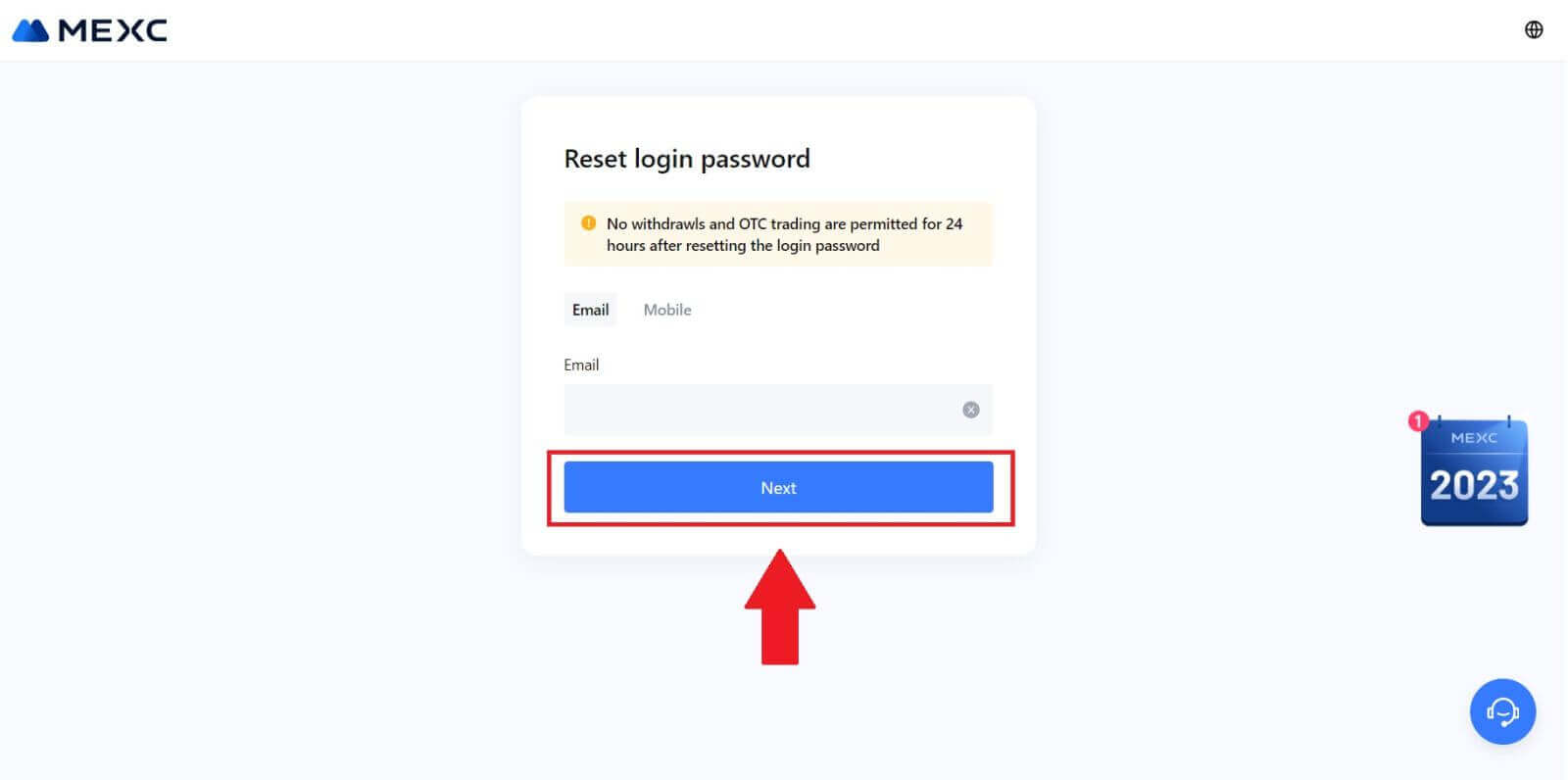
4. [コードを取得]をクリックすると、6桁のコードがメールアドレスに送信されます。コードを入力し、[次へ]をクリックします。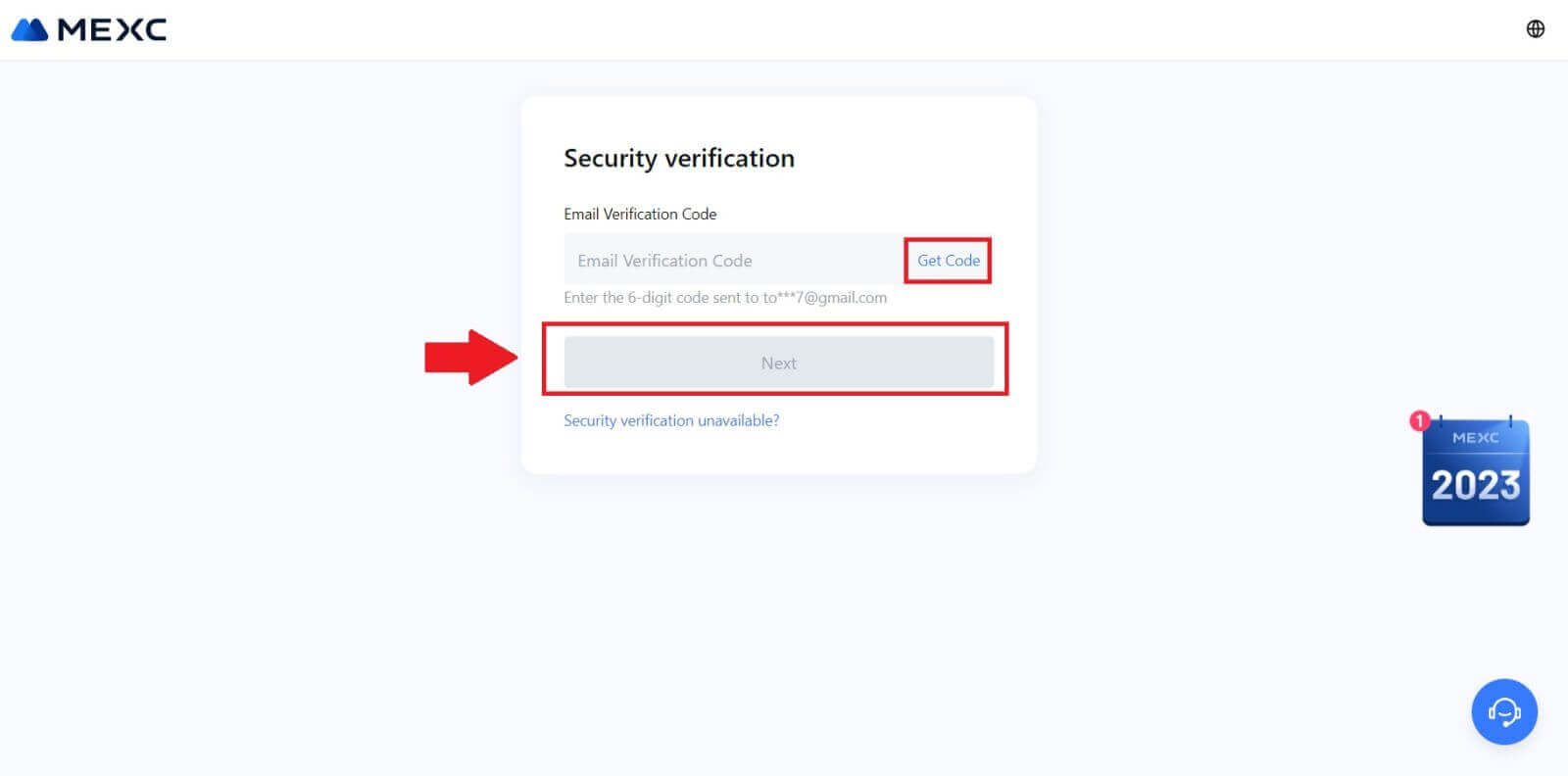
5. 新しいパスワードを入力し、[確認]を押します。
その後、パスワードは正常にリセットされました。新しいパスワードを使用してアカウントにログインしてください。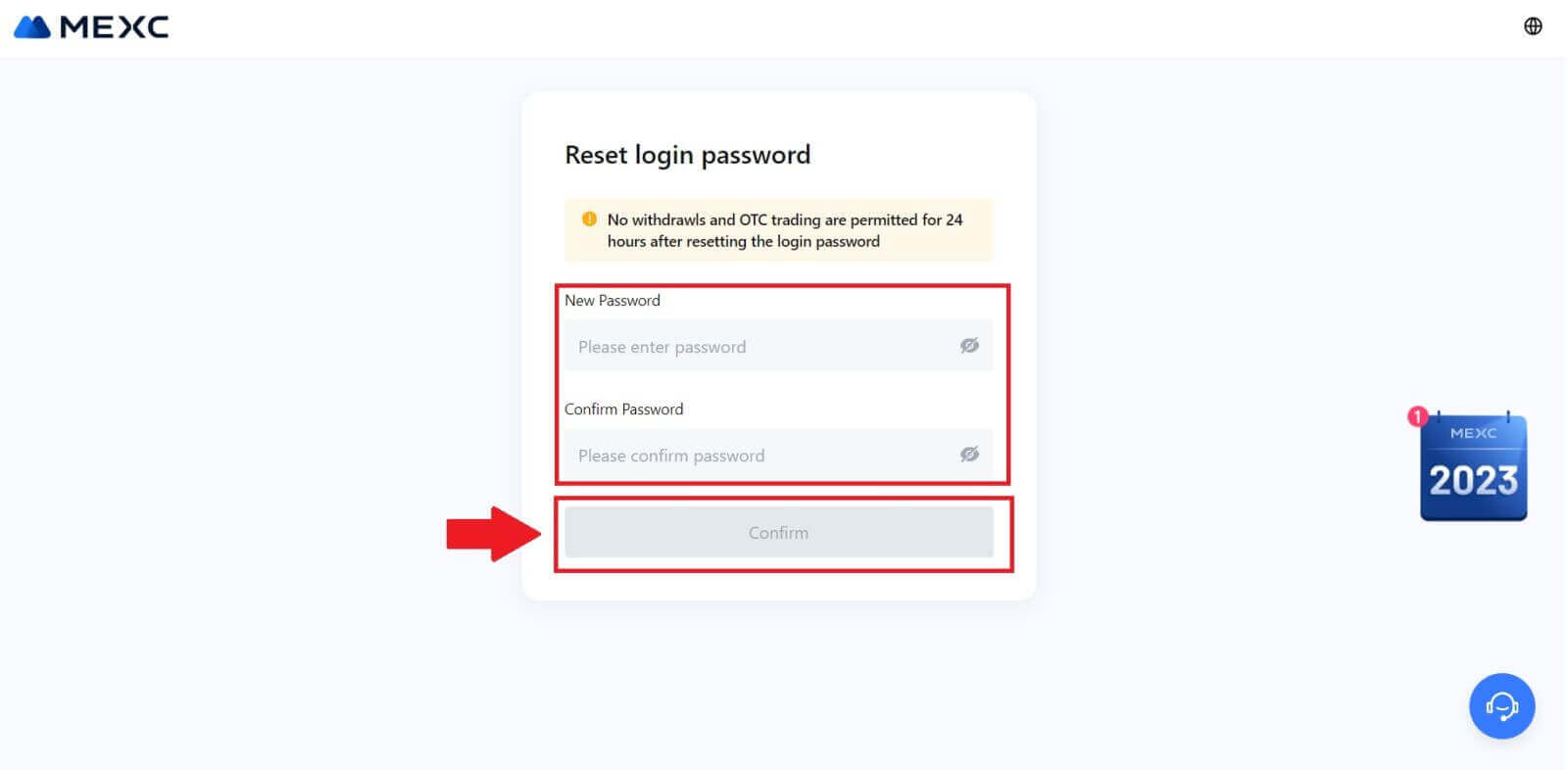
アプリをご利用の場合は、以下の「パスワードをお忘れですか?」をクリックしてください。
1. MEXCアプリを開き、[プロフィール]アイコンをタップし、 [ログイン]をクリックして[パスワードをお忘れですか?]を選択します。
2. MEXCアカウントのメールアドレスを入力し、[次へ]をクリックします。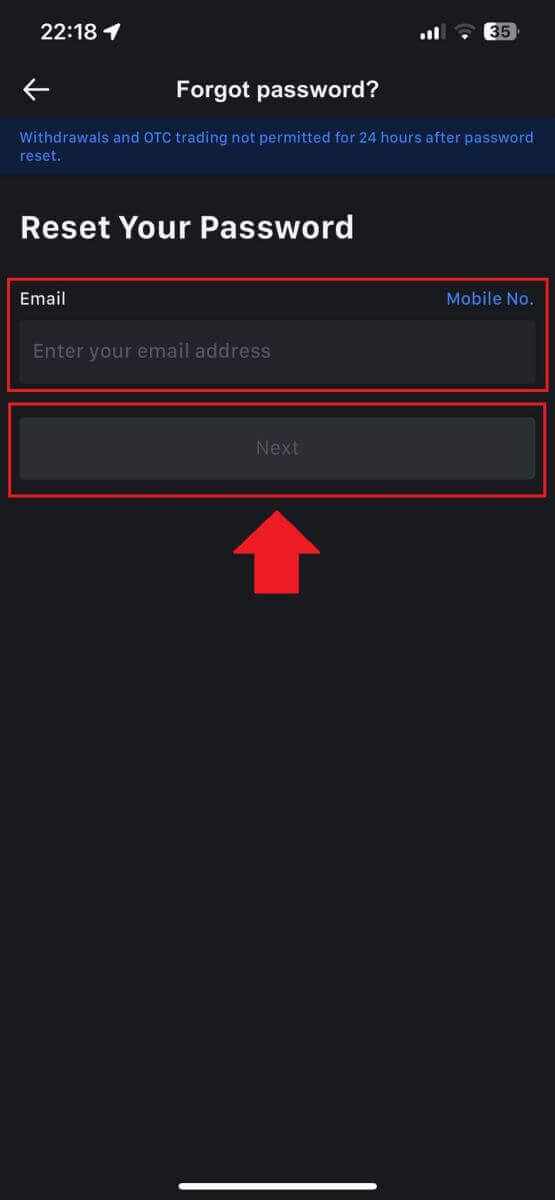
3. [コードを取得]をクリックすると、6桁のコードがメールアドレスに送信されます。コードを入力し、[送信]をクリックします。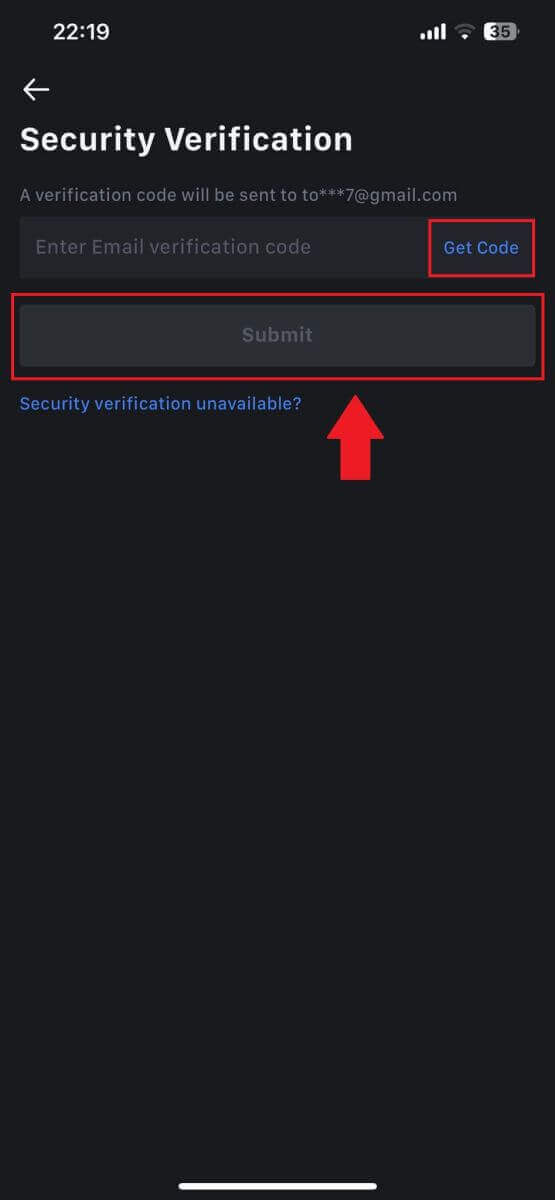
4. 新しいパスワードを入力し、[確認]を押します。
その後、パスワードは正常にリセットされました。新しいパスワードを使用してアカウントにログインしてください。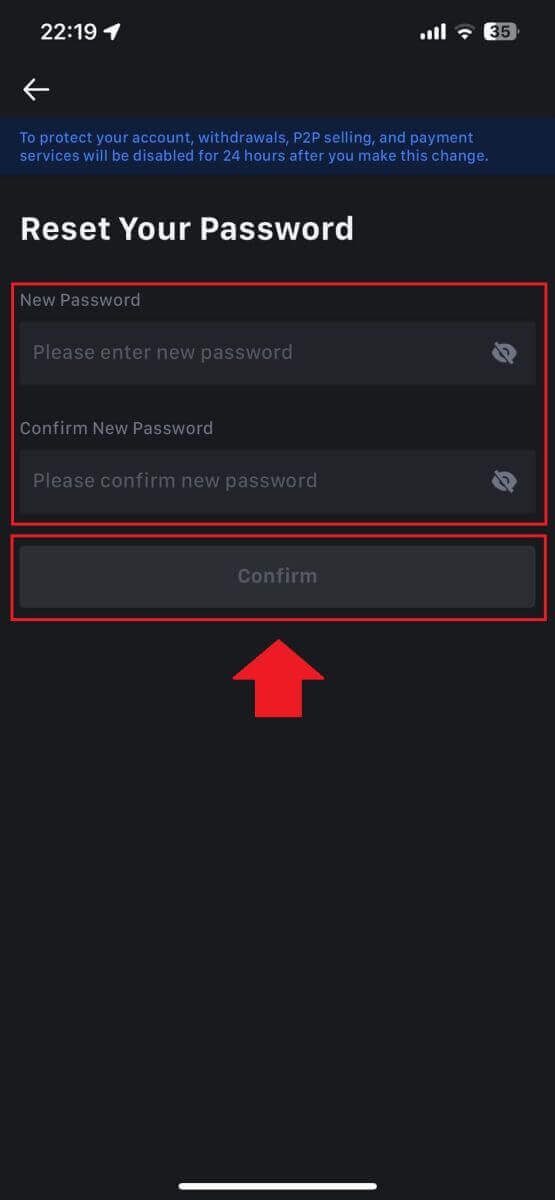
よくある質問 (FAQ)
二要素認証とは何ですか?
2 要素認証 (2FA) は、電子メール検証とアカウント パスワードに対する追加のセキュリティ層です。2FA を有効にすると、MEXC プラットフォームで特定のアクションを実行するときに 2FA コードを指定する必要があります。
TOTPはどのように機能しますか?
MEXC は、2 要素認証に時間ベースのワンタイム パスワード (TOTP) を使用します。これには、30 秒間のみ有効な、一時的な一意のワンタイム 6 桁コード* の生成が含まれます。プラットフォーム上の資産や個人情報に影響を与えるアクションを実行するには、このコードを入力する必要があります。
※コードは数字のみで構成されていることに注意してください。
Google認証システムの設定方法
1. MEXC Web サイトにログインし、[プロファイル]アイコンをクリックし、[セキュリティ] を選択します。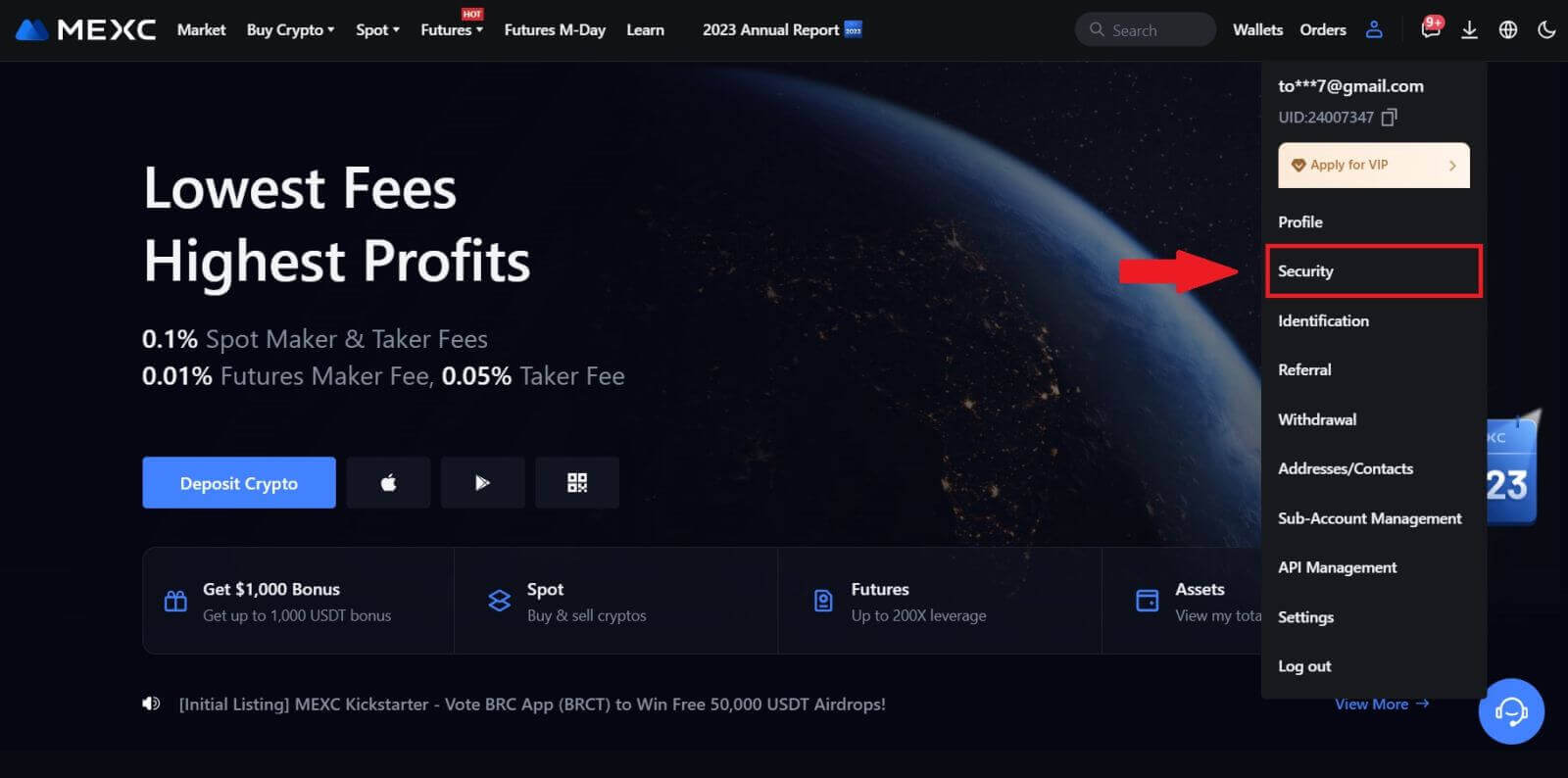
2. セットアップ用に MEXC/Google Authenticator を選択します。
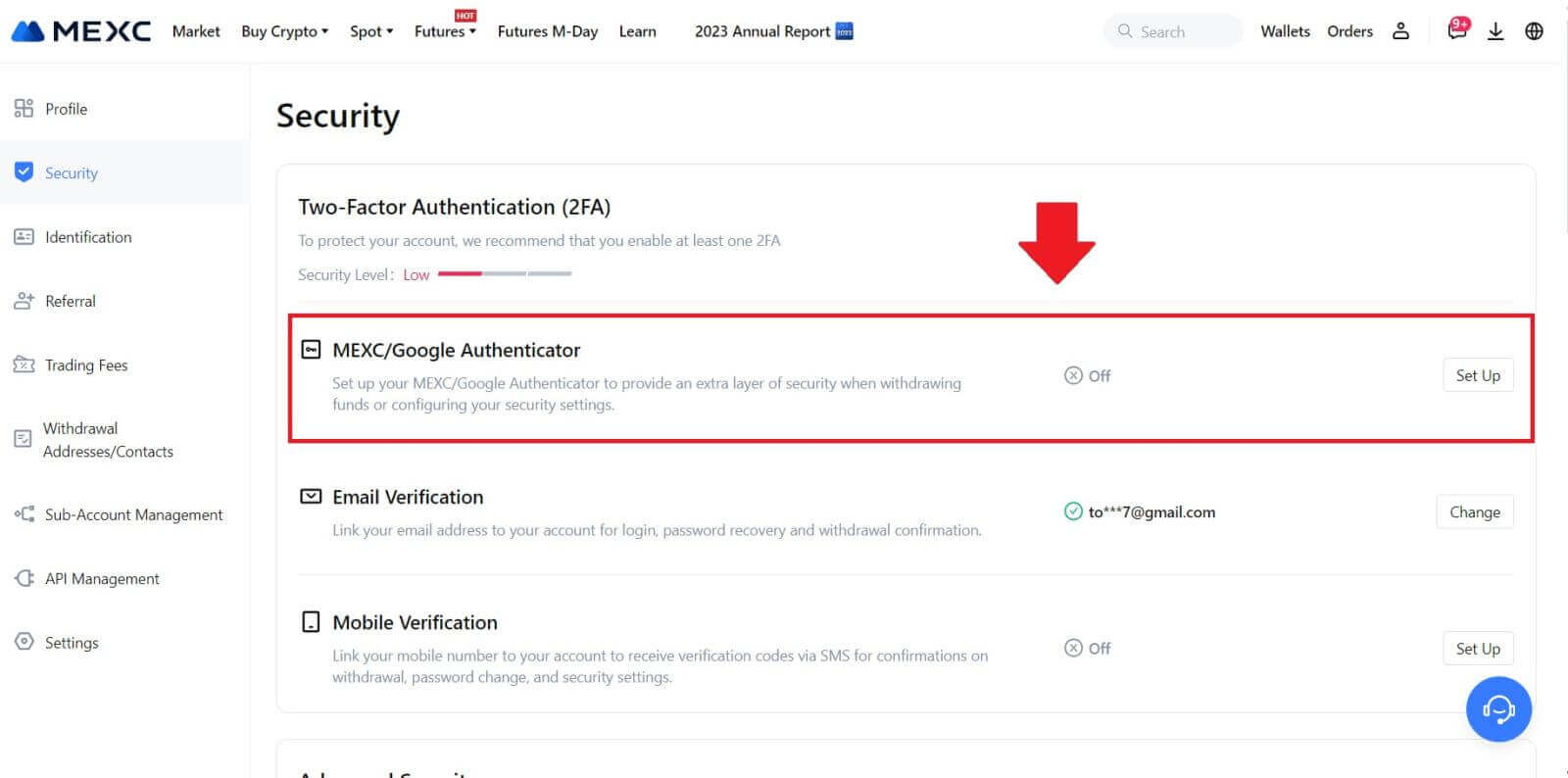
3. 認証アプリをインストールします。
iOS デバイスを使用している場合は、App Store にアクセスし、「Google Authenticator」または「MEXC Authenticator」を見つけてダウンロードします。
Android ユーザーの場合は、Google Play にアクセスして「Google Authenticator」または「MEXC Authenticator」を見つけてインストールします。
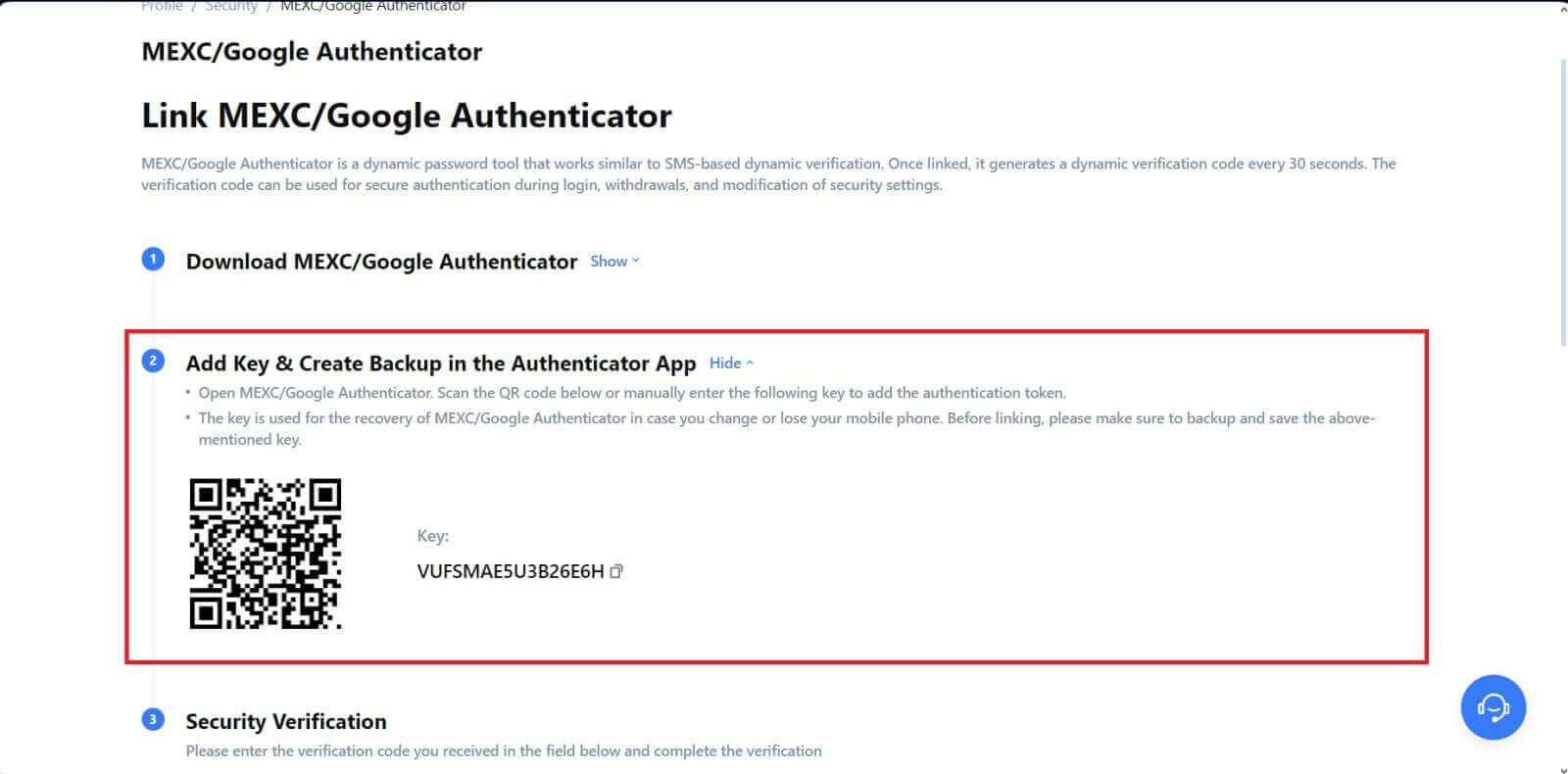 5. [コードを取得]をクリックし、メールに送信された 6 桁のコードと認証コードを入力します。[送信]をクリックして処理は完了です。
5. [コードを取得]をクリックし、メールに送信された 6 桁のコードと認証コードを入力します。[送信]をクリックして処理は完了です。